
カッパちゃん3Dモデルのグッズ化計画(7)~メタセコイア4でHumanoidボーン&モーフ~
■今回の予定
わぁ(;´∀`) もうメモ(7)だって!びっくりですよ!
個人的には(5)辺りで試作品がつくれて、(6)辺りでちゃんとグッズ化出来てるだろうと思ってました!!
まだだよ怖い(;´Д`)
えー。メモ6では、Uniyのテクスチャ修正、そしてボーンを動かす為の作業をしようとして・・・ボーンを動かすことができませんでした(´;ω;`)ウゥゥ
今後改めてやり方を模索するとは思いますが、とりあえず先に進めたいと思います。
今回は――
・metasequoia4でヒューマノイド構造ボーンをいれる
・ 〃 でモーフをいれる
・ヒューマノイド構造ボーンモデルをUnityで動かす(惨敗)
――の3つです。
何度か書いてますが、今まで造型はmetasequoia、ボーン・モーフ入れはPMXエディタでやってました。モデルのお着替え・改造をやっていたのでPMXエディタの操作を知っていたからその方が早かったのです。
でも、PMXエディタが商用禁止ということで・・・メタセコでボーン・モーフを入れられれば良いのだ!!
そしてメタセコ内でモデルを動かして、静止画撮影すれば・・・多分、グッズ用静止画が作れる―――筈!!!たぶん!おそらくーーーー(;´∀`)
(一応Unityで動かすテストも一応したが・・・失敗したのである!)
・・・ということで。
メタセコでモデリングをはじめて51日目にちょろっとボーン入れを勉強しましたがもうすっかり忘れているので、改めてやり直そうと思います。
■カッパモデルを用意する
本来ならテストモデルでやるのが良いのでしょうが・・・ここはもう、カッパちゃんで行こうと思います!
勿論、複製データを使います。とうことで、カッパ複製----!

こちらのカッパちゃんに、ボーンを入れていこうと思います!
■ボーン構造について
メタセコ4でボーンを入れる場合、テンプレートにあったのは以下です。
・Humanoid(Unity)
・Unreal Engine 4
・MMD
・MMD ver2(捩れ有り)
・BVH

MMDモデルを作るなら「MMD」または「MMD ver2(捩れ有り)」ですね。(ていうか、標準ボーン・準標準ボーンが入れられるんだ!)
しかし今回は、Unityでボーンを動かすことが出来る日が来る事も視野に入れて【Humanoid(Unity)】で行きたいと思います。
このHumanoid(Unity)は、VRM形式のベースでもある様ですね。
Vroid等もこのヒューマノイド構造ボーンとのこと。
VRMのボーン構造についてはこちら(↓)の記事参照です。
ボーン名は・・・全部英語です(´;ω;`)ウゥゥ
ボーン構造を分かりやすく解説して下さってる記事を発見したのでペタリ
名称が全部英語なので、ヒュッ:;(∩´﹏`∩);: となっております・・・
<頭(Head)のボーン>
・右目Right Eye
・左目Left Eye
・頭Head
・アゴJaw
・首Neck
<体(Body)のボーン>
・背骨 (肩甲骨) Upper Chest
・背骨 (腹部)Chest
・腰Spine
・尻Hips
・肩Shoulder
・上腕Upper Arm ※左右(Right / Left)
・前腕Lower Arm ※左右(Right / Left)
・手Hand ※左右(Right / Left)
・大腿(太もも)Upper Leg ※左右(Right / Left)
・下腿(ふくらはぎ)Lower Leg ※左右(Right / Left)
・足Foot ※左右(Right / Left)
・つま先Toes ※左右(Right / Left)
<手(Hand)のボーン>
・親指 Thumb
親指 - 第三 Thumb Proximal
親指 - 第二 Thumb Intermediate
親指 - 第一 Thumb Distal
・人差し指 (Index)
人差し指 - 第三 Index Proximal
人差し指 - 第二 Index Intermediate
人差し指 - 第一 Index Distal
・中指 (Middle)
中指 - 第三 Middle Proximal
中指 - 第二 Middle Intermediate
中指 - 第一 Middle Distal
・薬指 (Ring)
薬指 - 第三 Ring Proximal
薬指 - 第二 Ring Intermediate
薬指 - 第一 Ring Distal
・小指 (Little)
小指 - 第三 Little Proximal
小指 - 第二 Little Intermediate
小指 - 第一 Little Distal
・関節
第三関節 Proximal
第二関節 Intermediate
第一関節 Distal
※関節は根本から第三[Thumb Proximal] → 第二[Thumb Intermediate] → 第一[Thumb Distal]
※左右(Right / Left)
―――て、テンプレートあって良かった(;´∀`)
メタセコにテンプレートがあるのでそれで入れるので多分大丈夫!の筈!
■メタセコでボーン入れをする際の用語いついて
今までモデリングをしていて多少は用語を理解してきてはいましたが、メタセコでボーンを入れる際の用語はイマイチわからん・・・と思っていたら、こちら(↓)の記事を発見!
ちょっと理解した( ゚Д゚)ノ 分からんことがあったらこちらを見ながらやろうw
■メタセコのチュートリアル
さて、早速作業をしたいところですが・・・
これはもう一度、チュートリアルをやった方がいいかな?!ていう気持ちになってきた(;´∀`)
(メタセコのメニュー→ヘルプ→目次でウィンドウが出てチュートリアルがあります)

だって、完全にやり方忘れてるんだもん(´・ω・`)
なので、ボーンの基礎、モデルへの設定、この2つを再度やり直してみようと思います。
<ボーンコマンドの基礎チュートリアル>
1、ボーンを入れる
まず円柱のオブジェクトを作ります
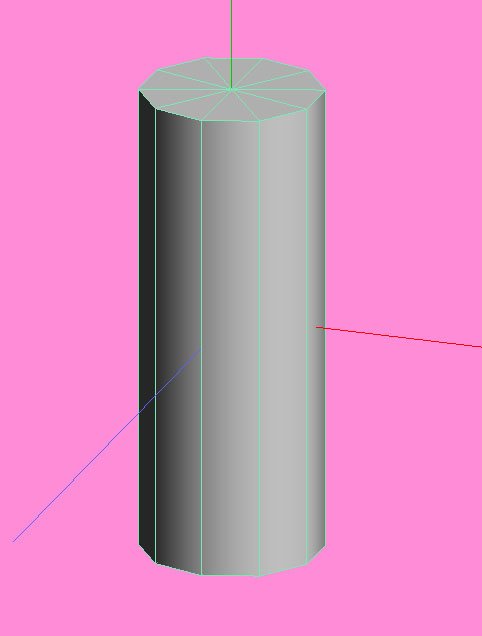
コマンド「ボーン」→リギング→+追加を押す(ボーンパネルが出た時点で、リギング、+追加になってたw)
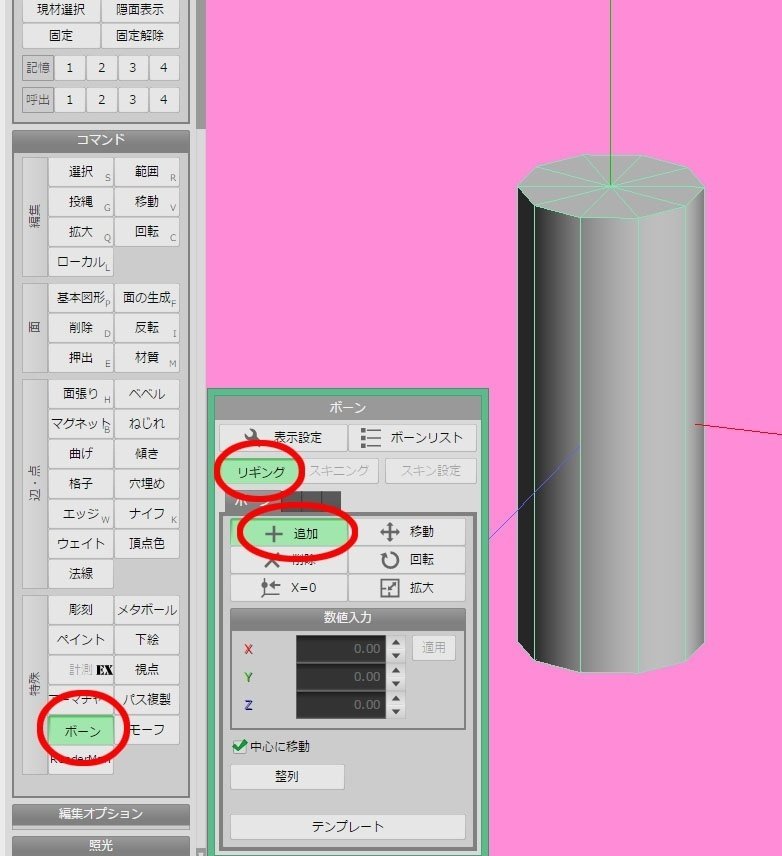
画面を真正面からにして、円柱の底辺辺りをクリックすると【ノード(の〇)】が出来る。これがボーンの視点になる。
(画面では見えやすくするためオブジェクトの面を非表示にした)
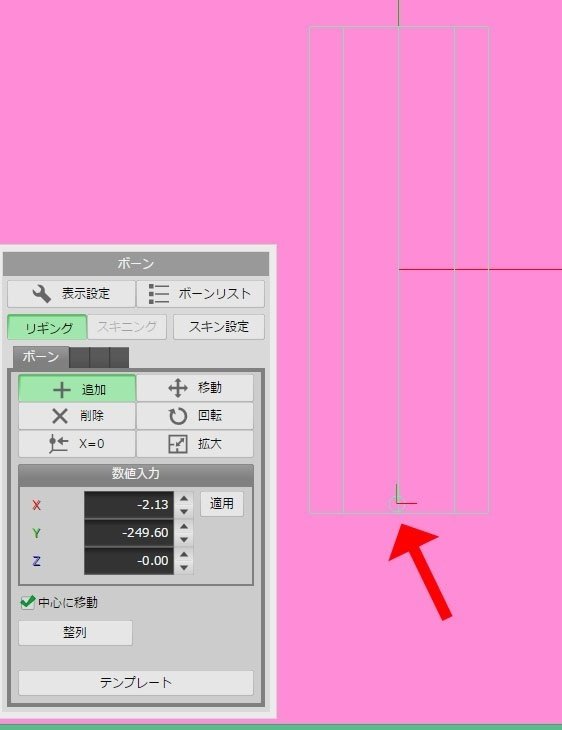
始点として打ったノードからドラッグでオブジェクトの天井まで伸ばすとボーンが出来て、ドラッグ止めて手を離した場所に終点のノードが出来る。
ボーンは、ノードとノードに挟まれている形。

円柱に2本ボーンを入れたいので、天井付近に作ったノードを中間地点に移動させる。移動はボーンパネルの「移動」でできる。
中間にノードを移動したら、そこからまた天井までドラッグして上にボーンを作る。
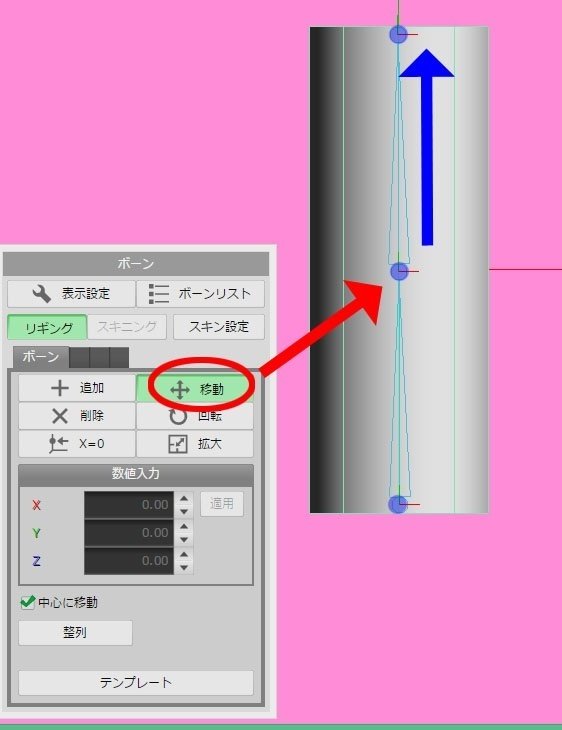
よしよし! 筒の中央にちゃんとボーン入ってますね(*^▽^*)
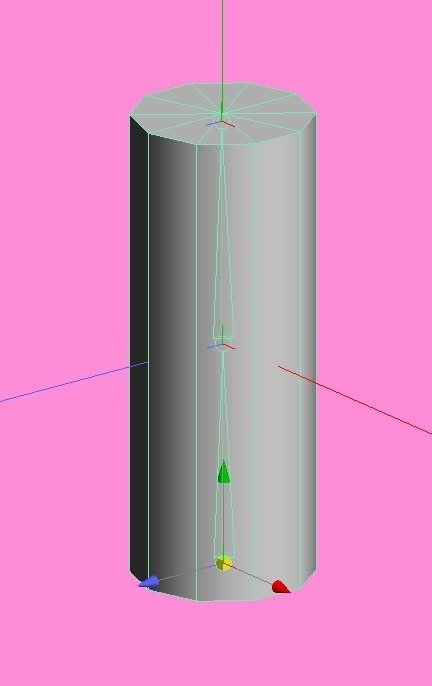
2、スキン設定
次に、ウェイト未設定のオブジェクトをスキン設定します。
設定すると、そのオブジェクトの各頂点にノードのウェイトが自動的に配分されるとのこと。
ボーンパネル「スキン設定」ボタンを押します

スキン設定パネルが出るので、ボーンを入れたオブジェクトにチェックが入ってるのを確認。OKを押します。
これで、オブジェクトに自動でウエイトが入りました!
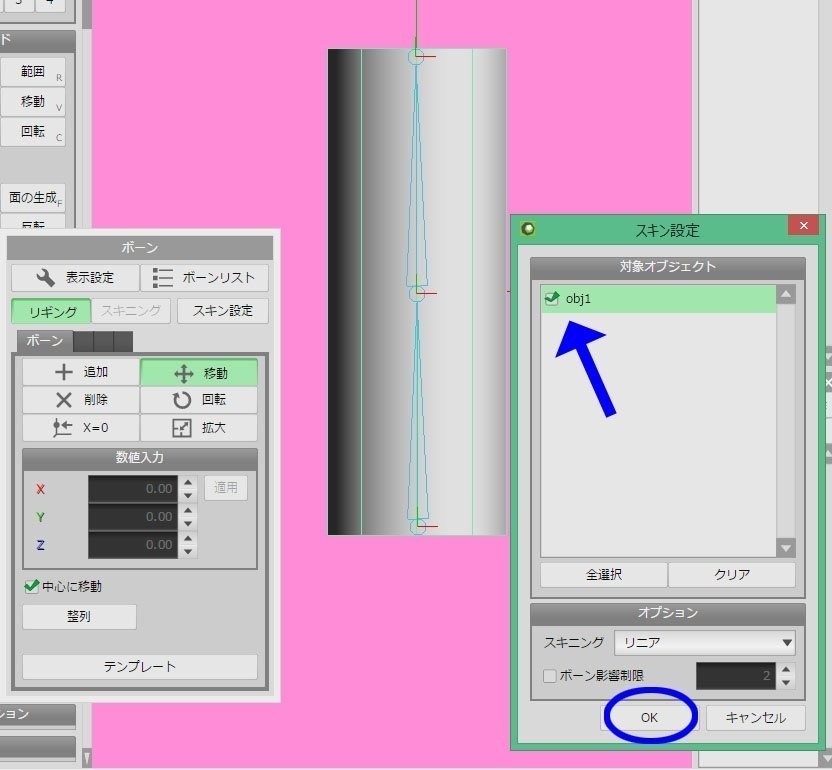
なお、スキン設定をすると、ボーンパネルに「スキニング」というボタンが表示になります。
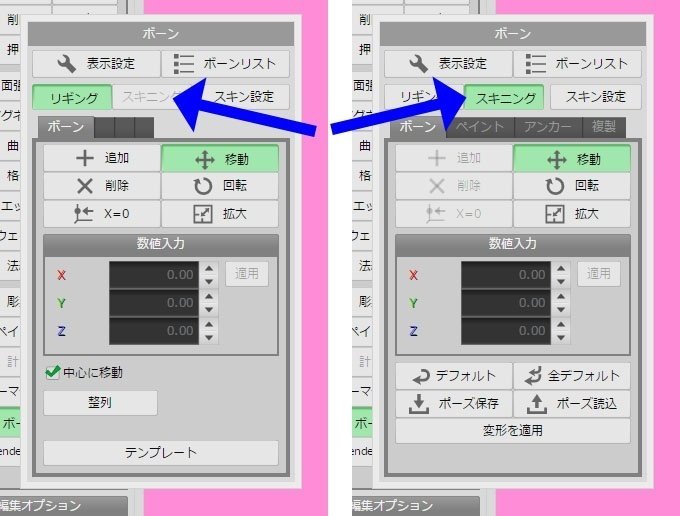
ウエイトが自働で塗られたとの事ですが、どうなってるのか気になるので見てみます!
スキニング→ペイント→ボーン操作、にして底辺のところにあるノードをクリックするとウエイトが入った状態が見えます。
―――ふむ。中間地点に向けてグラデで50%ですよね。そりゃそうかw
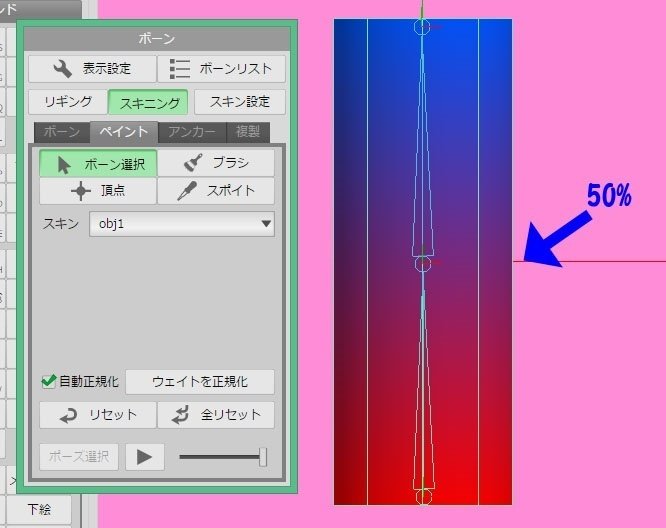
あ、ついでにボーンパネルの「表示設定」タブも見ておきましょう。
・・・ボーン色、ノード色がオブジェクトの辺の色と同じで見難いので変えた方がいいかな? ん~まぁいいかw
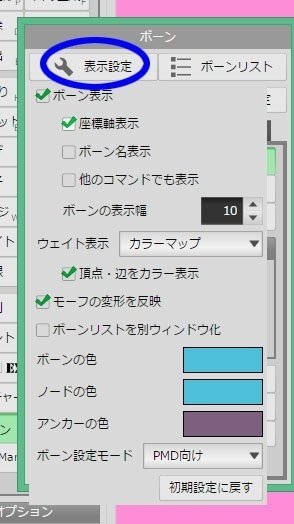
ボーンパネル「ボーンリスト」タブには、現在のボーンが階層分けて表示されます。
ボーン1が下の、ボーン2が上のボーンで、ボーン3が天井の所にある終点のノードですね。
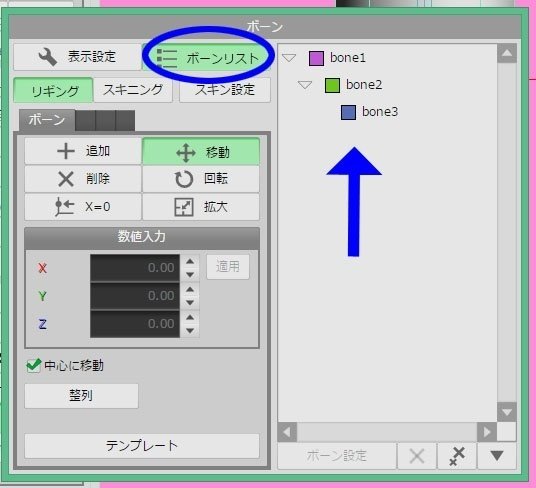
3、ボーンを動かして確認
次に、ボーンを動かして(ウエイトが塗られ、オブジェクトがボーンの通りに動くかを)確認してみます。
ボーンパネル「スキニング」→「ボーン」
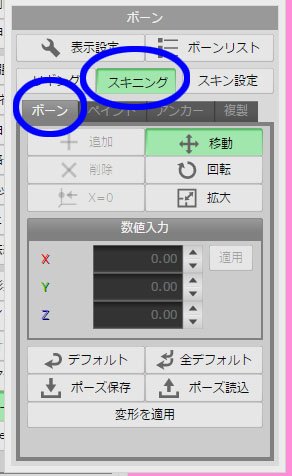
「移動」を押して、終点のノード(ボーン3)を右に動かします。
移動コントローラーが出るので、赤▶を引っ張れば移動。
(背景が見難かったので色をチェンジしましたw)
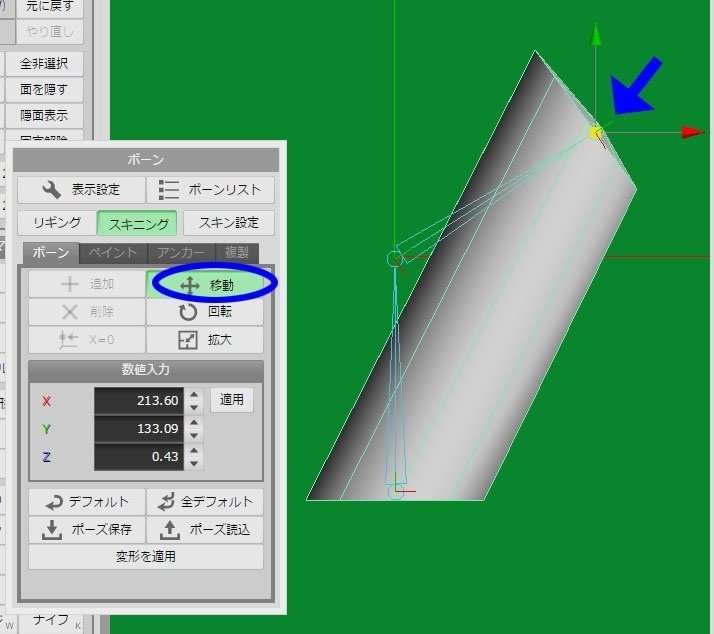
ちゃんと動きましたヾ(*´∀`*)ノ
中間のボーン(ボーン2)が有る箇所のオブジェクトに関節となる頂点が無いので曲がらず、天井のボーン3部分だけが動きます。
4、中間ボーンのところに関節を作る
コマンド「ナイフ」→「連続切断」で、オブジェクトの中間地点(ボーン2のノードのところ)に関節を作ります。
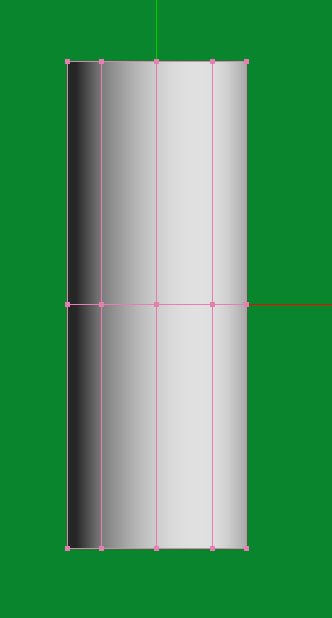
中間の関節部分に頂点が出来たので、ボーン3を動かすとオブジェクトが曲がるようになりました。
ボーンの間のノードの位置には関節用の頂点が無いと曲がらないよ!ていうことですね。
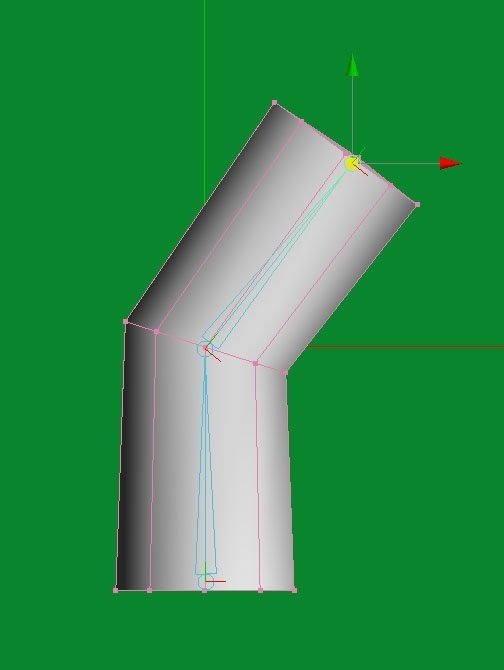
ボーン3のウエイトを見てみるとこんな感じです。
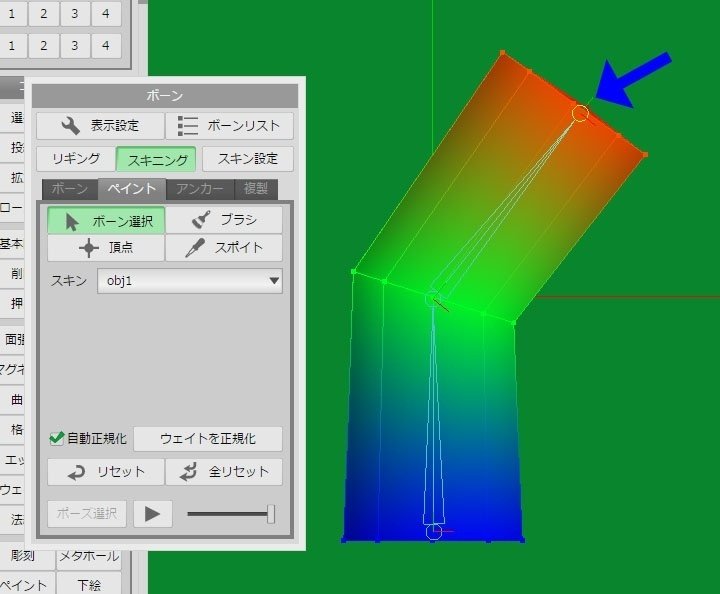
5、関節を増やしてみる
関節をもっと綺麗に曲げる為に、関節用の頂点を増やします。しかし頂点を増やすと、ウエイトが壊れるので修正が必要とのこと!
中間に入れたナイフの上に2本、下に2本ナイフ入れました。
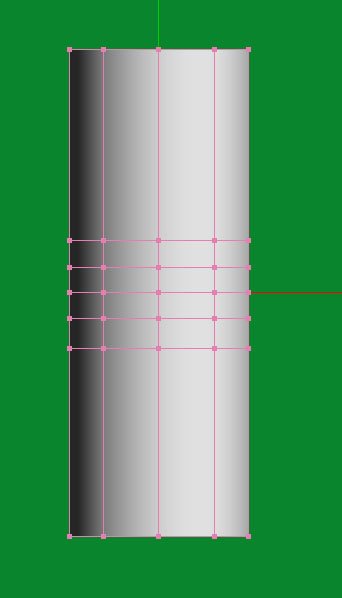
ボーン3を移動し曲げてみましたが・・・あまり綺麗に曲がりません( ゚Д゚)
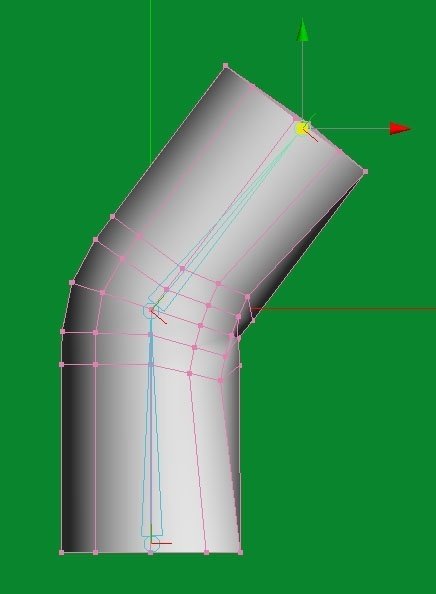
後から頂点を作ったのでウエイト数値がおかしくなっているのですね(´・ω・`)
ではウエイトを見て見ましょう!・・・うわぁwww
これは綺麗に曲がらないどころじゃないwww

チュートリアル解説図はこうなっています。本来はこうなる予定なのですwww
何がいけなかったんだwww
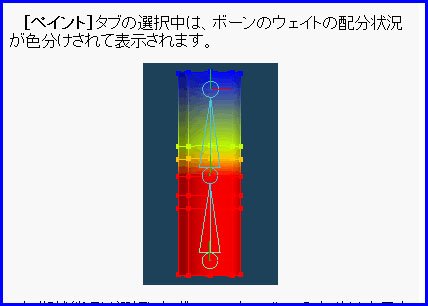
でもまぁ、こーゆーのを含めウエイトを直すのですね・・・
やってみましょう( ゚Д゚)ノ
6、ウエイト値を修正する準備(ウエイト表示を変える)
まず、ウエイトの表示を変更します。
初期状態では選択したボーンのウェイトのみ色分け表示される【カラーマップ】になっているので、それを現在のオブジェクトに影響するすべてのボーンのウエイトが色分けして表示される【複数色】に直します。
ボーンパネル「表示設定」→[ウェイト表示]を[複数色]に変更です。
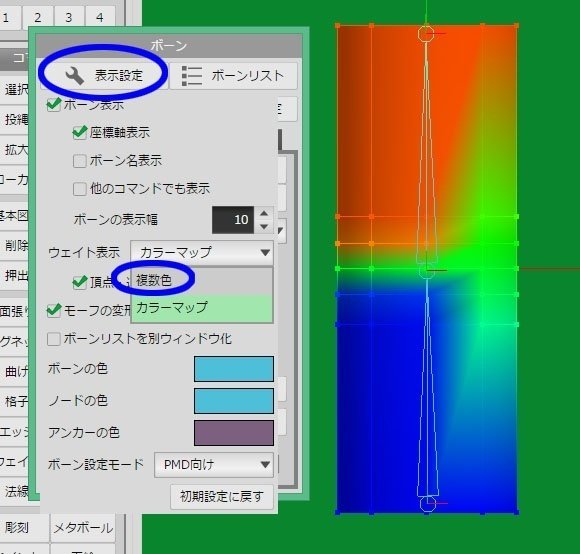
すると、オブジェクトに割り当てられたウエイトによって色がつきます。
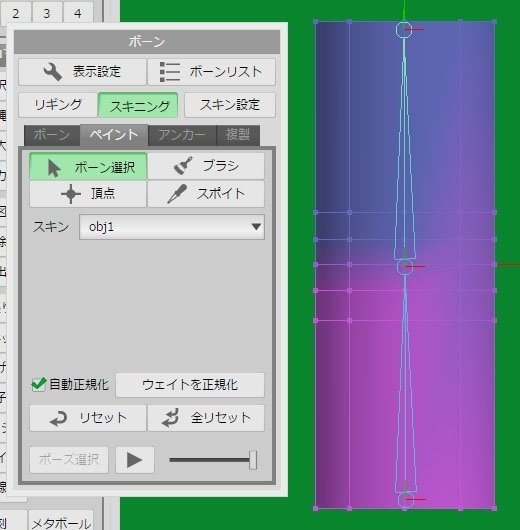
このウエイトの色は、各ノードに割り当てられた色とのこと。
ボーンリストを見ると、確かに底辺にあるノードから天井にあるノードの色ですね!

ノードの色を変更したい時は「ボーン設定」から変えられるとのこと。
ちょっと分かり難いので、色を変えてみましょう。

ボーン設定ウィンドウが出てくるので、ボーン1(底辺位置のノード)の色を変更し、OKします。
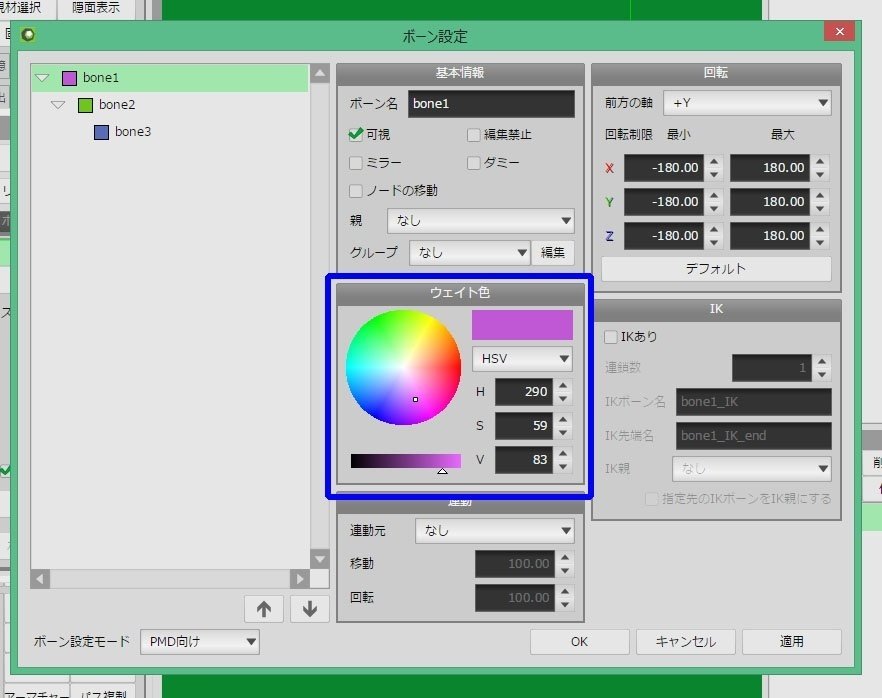
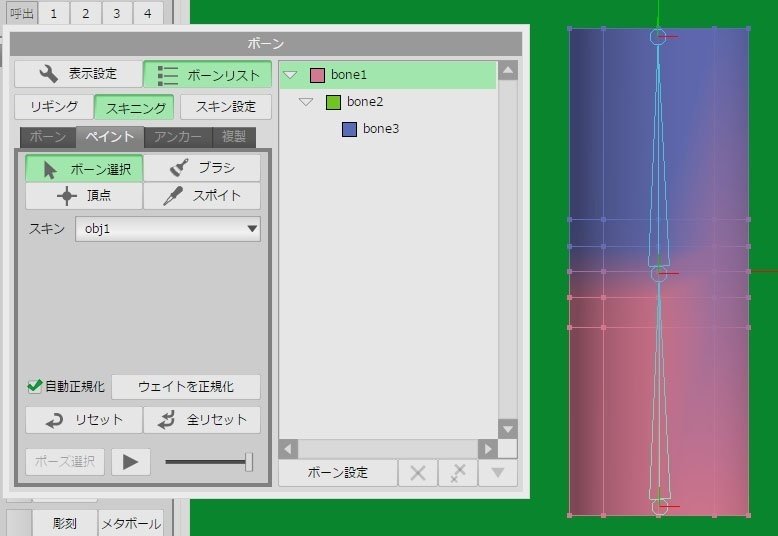
このぐらい違えば分かりやすいかな(*'▽')ノ
7、ウエイト値を修正する
ウエイト値はボーン1、ボーン2このような数値になるのが理想的です。
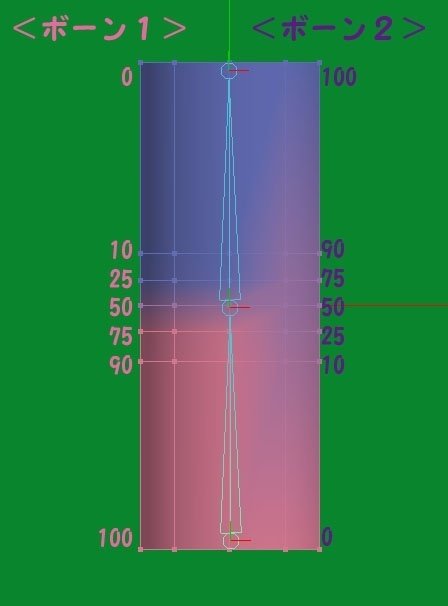
この数値通りだと、ウエイトはこのようになります。(作業後の画像です)
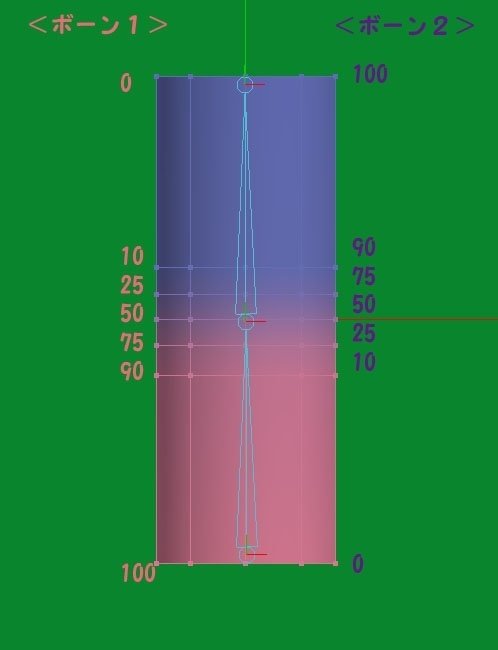
では頂点に数値を入れて直していきます( ゚Д゚)ノ
スキニング→ペイント→「頂点」の「ウェイトリスト」にチェックし、変更したい頂点を選びます(私は横一列選択しました)。
数値を手入力します(ボーン1に「10」と入れて、ボーンパネルの何もないところをクリックしたら自動的にボーン2に90と入ります。ボーン1と2両方足して100になるようになっています)
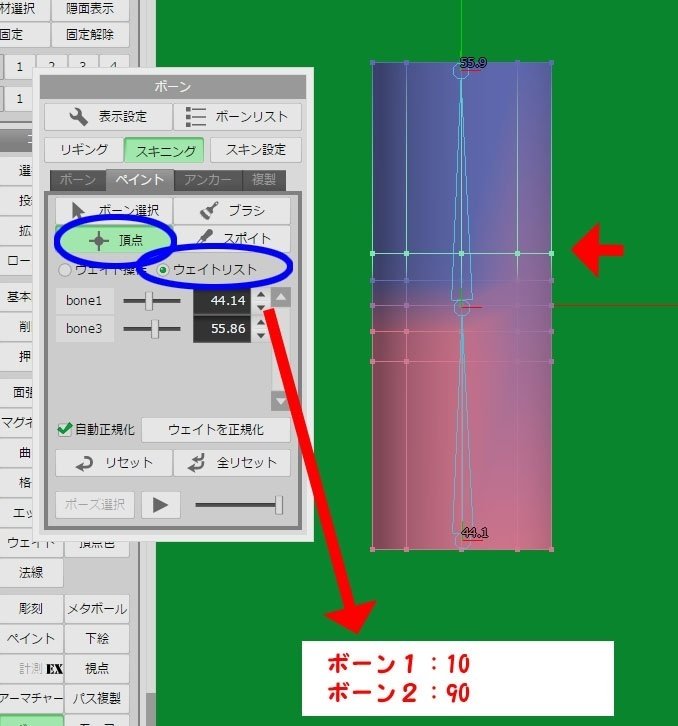

全部直すとこの通りヽ(^o^)丿 綺麗なグラデになりましたー!
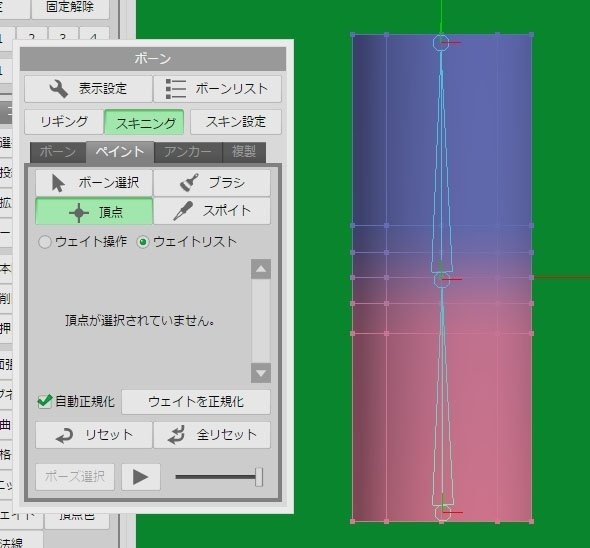
では曲げてみましょう!
――うむ(*'▽') 綺麗に曲がりました!
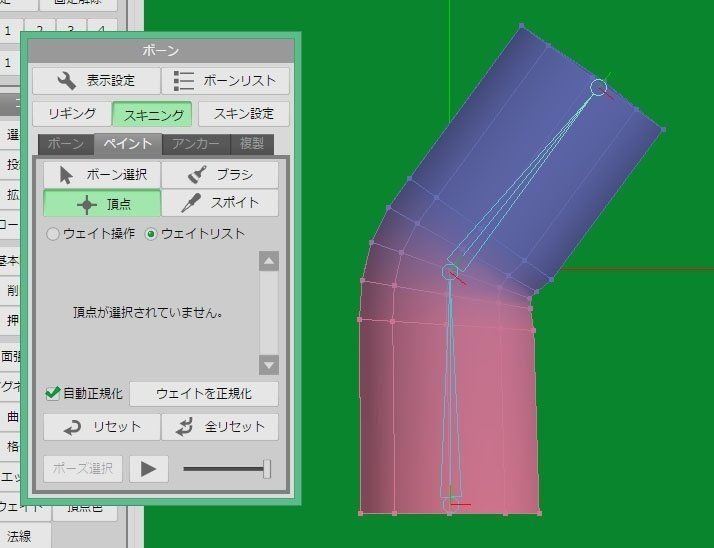
ここで基礎チュートリアルは終わりです( ゚Д゚)
――ふむふむ。ボーンを入れて、自働でウエイトが入ってくれるのは便利ですね! 後から頂点を増やしたら修正が必要ですが、ある程度完成したモデルなら綺麗にウエイトが入る・・・ということかな!と思います。
では次のチュートリアルにいきましょう~ヽ(^o^)丿
<キャラクターモデルへのボーン設定チュートリアル>
次にチュートリアルは、キャラクターモデルにボーンを設定するやり方なのですが・・・
サンプルは、こちらなのです。

ぐぬぅ・・・好みじゃ無いので、全く楽しく無い!
・・・てことで。
初モデリングで作ったクマさん(当初は分からずスゴイ頂点数になってた)
を調整して使おうかと思います! やるなら楽しい方がいいからね!

んで、最初は1つずつ図解して行く予定だったのだけど・・・長くなる( ゚Д゚)!!!
それに、メタセコやってる人はチュートリアル見れば良いんでまぁいいかな~と思って―――完成図!!
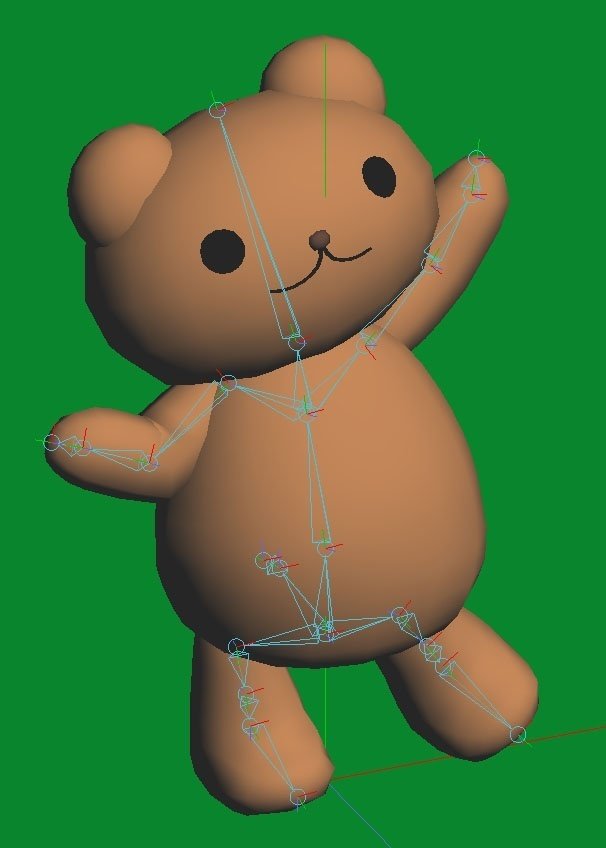
いや~~~・・・ウエイト自動で入るっていうけど、ぐちゃぐちゃだったので!! ほぼ塗りなおしたよヽ(^o^)丿
手とか見てもわかるけど「なんでそこにその色入ってる?!」ていう感じでね!
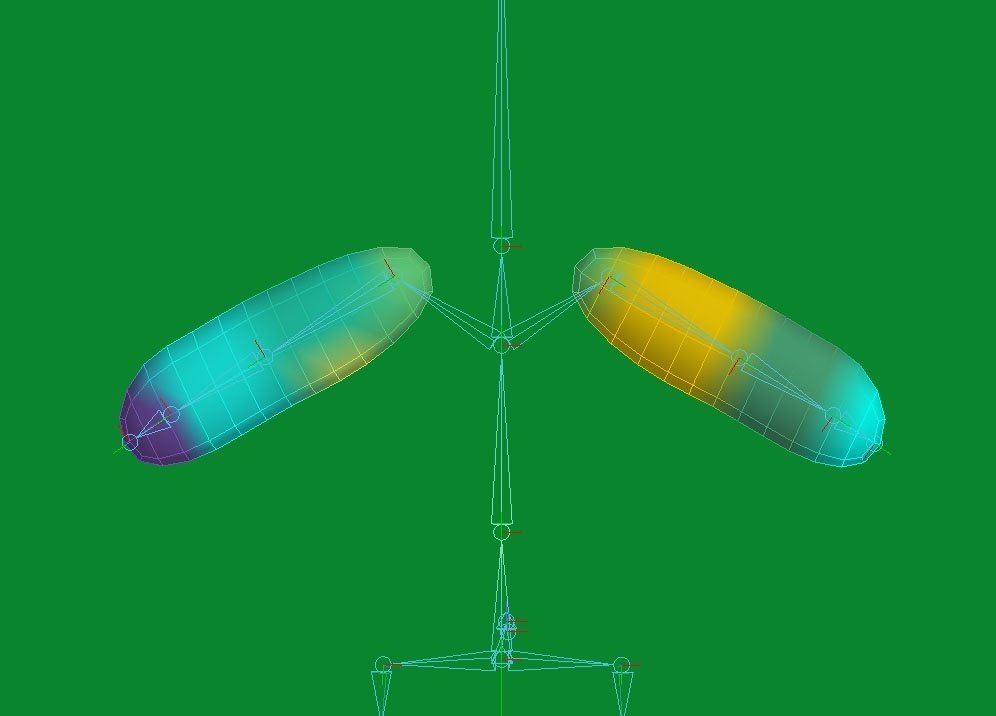
んで、このやり方は自分でボーンを全部入れていくやり方だったのですね!
なので、ヒューマノイド構造ボーンでは無いのです(´・ω・`)
いうなれば、MMDの標準ボーンかな・・・しかもIK無いやつね・・・
んで、思ったんですよ・・・これ・・・ウエイト自動で入るのは多分テンプレ使っても同じですよね・・・?
もっと細かいボーンの状態で・・・手塗りか・・・(;´∀`)
――と、気が遠くなっております。
でもがんばるよ!!!
ということでチュートリアルはクリア!
この後はお待ちかね!
Unity用ヒューマノイド構造ボーンをテンプレで入れてやる作業ーーーー!
■Humanoid(Unity)ボーンのカッパちゃんを作る(失敗)
まず、気付いたんですよ。
カッパちゃん・・・関節ポリ割りしてないwww
ので、まずはカッパちゃんの関節を割ります( ゚Д゚)ノ
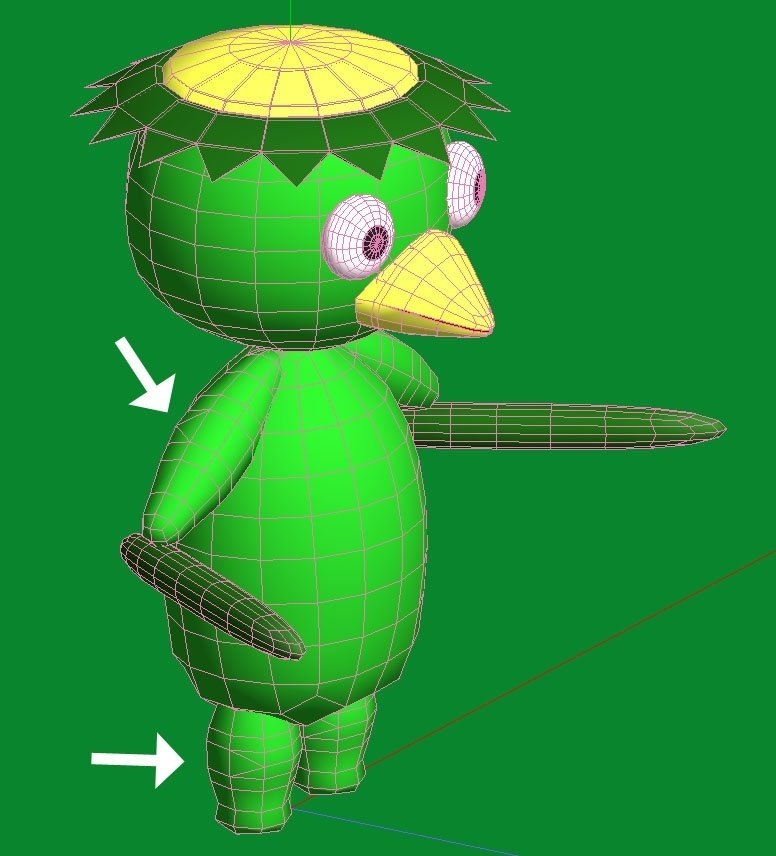
さて、ではヒューマノイド構造ボーンを入れていきましょう!
メタセコさんのUnity向けテンプレートについての記事はこちら(↓)
2014年の記事で古いメタセコでの作業ですが、ボーン入れをやってる方の記録も発見(↓)。後で参考にさせて頂こうと思いますありがとうございますm(__)m
1、テンプレートからHumanoid(Unity)ボーンを選ぶ
コマンド「ボーン」、ボーンパネルの「テンプレート」ボタンを押し、選択肢「標準テンプレート」お選ぶ

テンプレートウィンドウが出たら「Humanoid(Unity)」を選び、OK
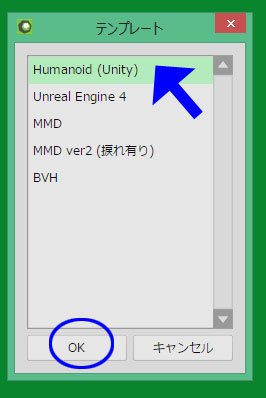
中央にボーンが表示され――たけど、カッパちゃんより結構小さいな(;´∀`)
・・・ハッΣ( ゚Д゚) Tタイプだ!そうだった!手はTタイプだったんだ。オブジェクト直さないと!

2、編集オプションを「対称」に変える
コマンドパネル下にある「編集オプション」の対称をONにする
※対称じゃないボーンを移動する時はOFFにする
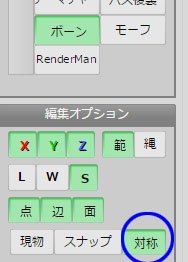
3、ボーンパネル「移動」「拡大」「回転」を使い、ボーンを調整
見難いので表示設定で、ボーンの色を赤に変え、ボーンを合わせてみた。
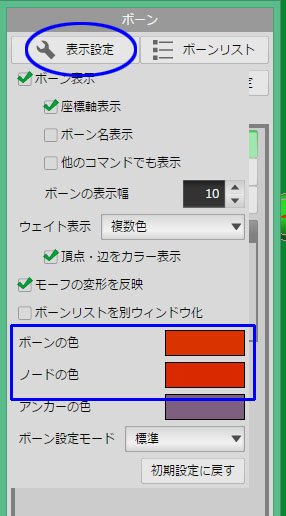
注意点は2つ
①背骨から頭までの中心ボーンはx=0地点であること
②肩から手首までのボーンはY軸(高さ)が揃っていること
この2点がちゃんとしてないとUnityでエラーになるそうです!
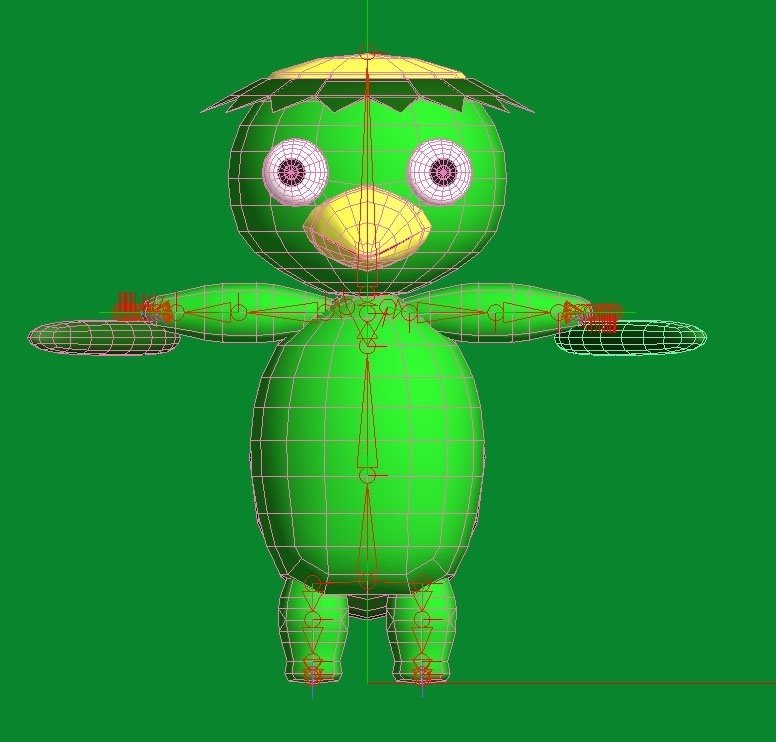
4、ボーンの追加
ボーンが無い皿と甲羅、キュウリはどうしよう?! あと黒目があるんだよな・・・
確かボーンの解説で―――(こちら↓)
・右目Right Eye
・左目Left Eye
――があるのは知っていたが、それはどうするのだ・・・?
構造から考えたら頭に付けるんだろうけど、それでいいのかわからんw
あと、皿と胡瓜、甲羅。
皿も頭・・・キュウリは手首でいいのか・・・?
ていうかボーン名どうすればwww
と、いうことで検索してたのですが良い記事が見つからず。
代わりに動画を発見した!
皿は髪の入れ方と同じで頭から。
目も頭から。
・・・ていうか、MMDとボーンの配置が違うね!?
胸はみぞおち付近で、腰があって、尻があるのか・・・なるほど。
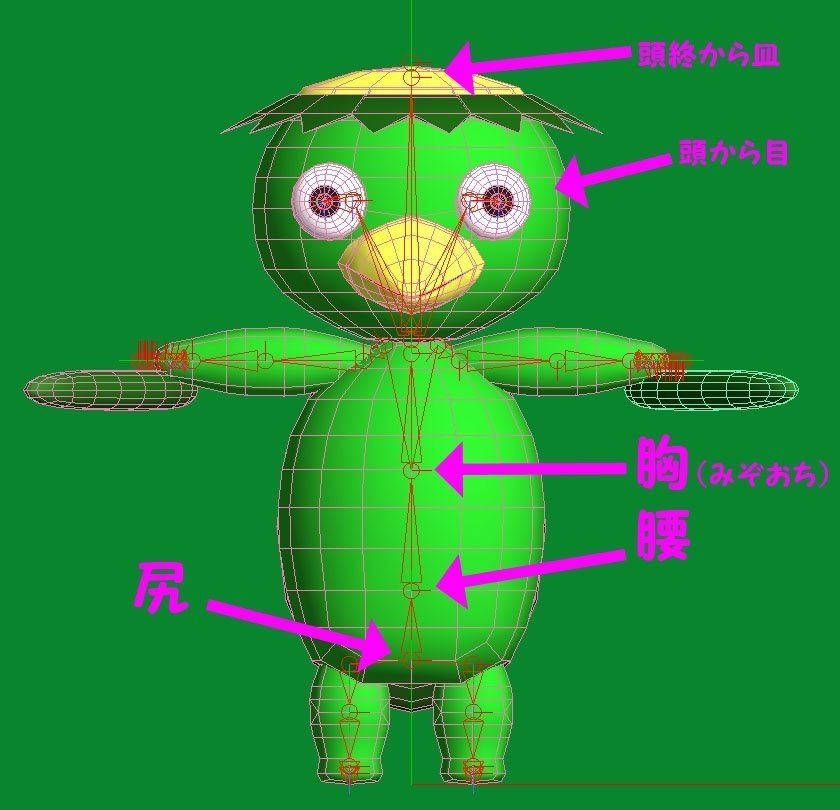
キュウリは手(手首)からだな。
んで、甲羅は胸からか。
ボーン名は自分でつけて良いのか・・・( ゚Д゚) アルファベットなら良いのかしらw
ボーン名表示するとこんな感じ。
――ん?こうやってみると、腰の位置低いね?!もうちょい上でもいいかもです( ゚Д゚)ノ
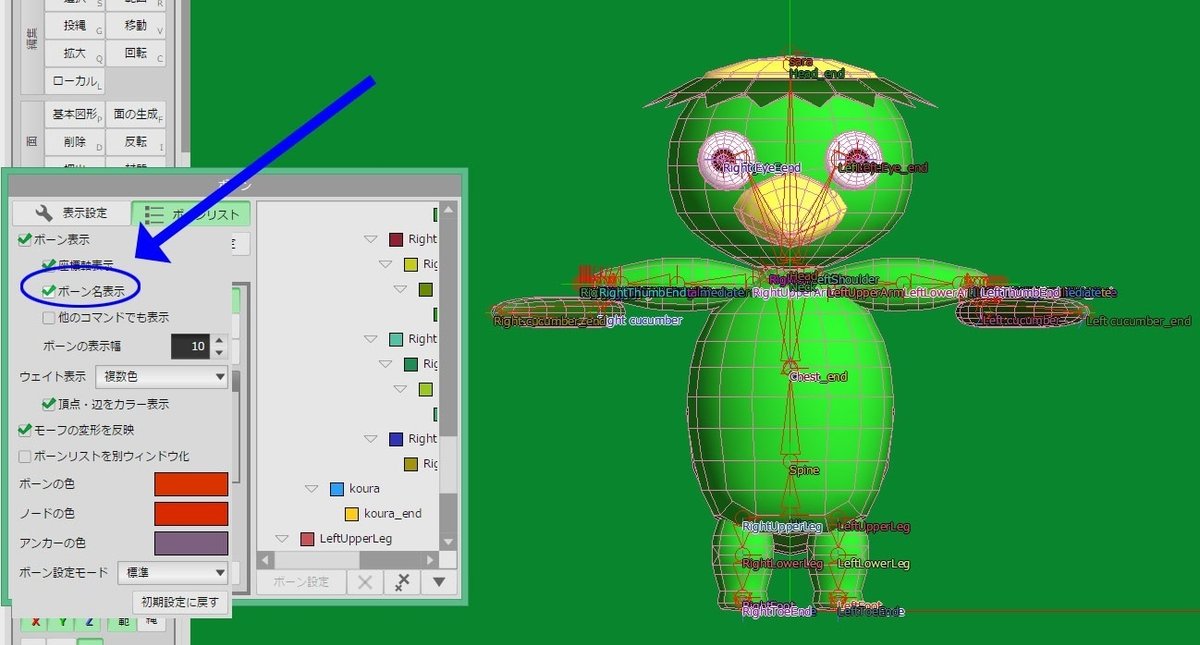
5、ウエイト表示を「複数色」&ボーン色を調整
表示設定のウエイト表示を「複数色」にする
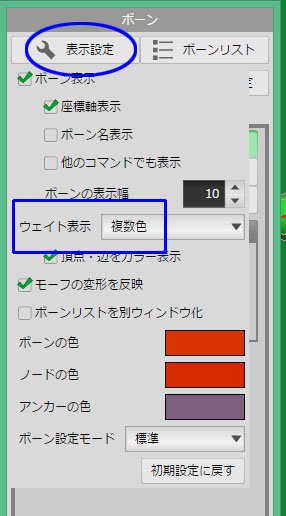
ボーンリストで、ボーンの色で【隣り合ってるのに似てる色があったら】変更する! ウエイト修正する時、似てる色が隣り合ってるとわかりにくいので(><;)
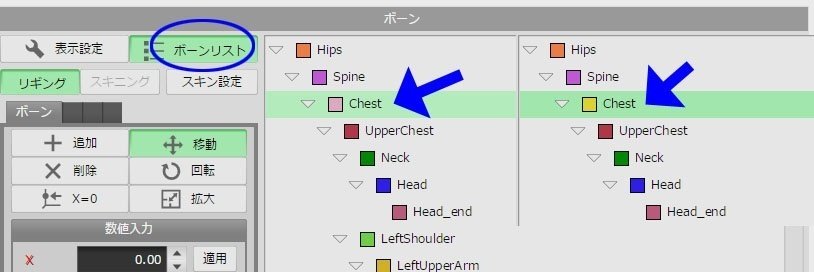
6、ボーンパネル「スキン設定」
さて、ここからが正念場です(;´∀`)
スキン設定とは、選んだオブジェクトに、自働でボーンのウエイトがつく設定です。

チュートリアルではオブジェクト1つだったのですが、カッパちゃんはパーツ毎にオブジェクトがある・・・
ということは、パーツ毎にスキン設定していけるということ。このやり方は初めてですが、この方が余計な所にウエイトが塗られないのでのでちょっと安心かも!(チュートリアルでは、頭ボーンのウエイトが身体にぬられたりしてたw)
★★追記★★
メタセコでボーンを動かしてポージングしたいモデルの場合(カッパちゃんみたいな)は、全オブジェクトを一緒にスキン設定しないとダメです!
パーツ毎にスキン設定すると、全て終わった後に全ボーン動かそうと思ったら出来ません!要注意!
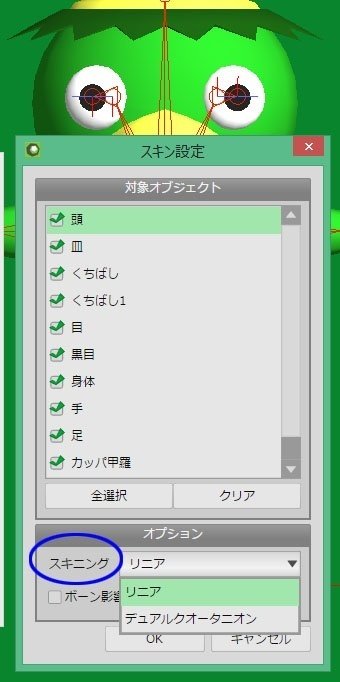
んで、オプションのスキニング項目で「リニア」と「デュアルクオータニオン」が選べるんですよね。
チュートリアルで関節を作った時は「リニア」で、キャラモデルをやった時は「デュアルクオータニオン」でした。ちょっとこの違いを調べてみましょう( ゚Д゚)ノ
メニュー「ヘルプ」→「目次」の「各コマンド解説」から「ボーン」を見に行きます。
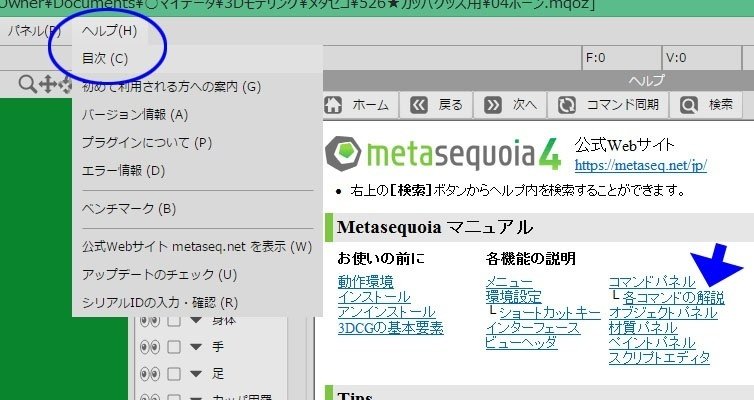
【スキニング】について解説されていました( ゚Д゚)ノ
・・・なるほど。確かにキャラクターの場合は「デュアルクオータニオン」が良さげです納得ヽ(^o^)丿
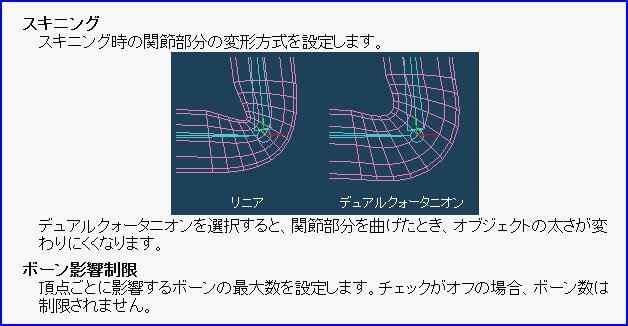
ではまずは「身体」からいきましょうかね・・・(;´∀`)
PMXエディタの時、モデルの中心から外に向けて作業してたのでなんとなくw
オブジェクト「身体」にチェック、「デュアルクオータニオン」でOK!
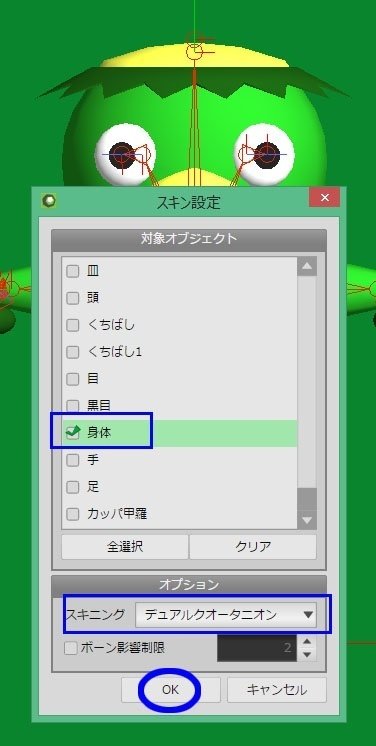
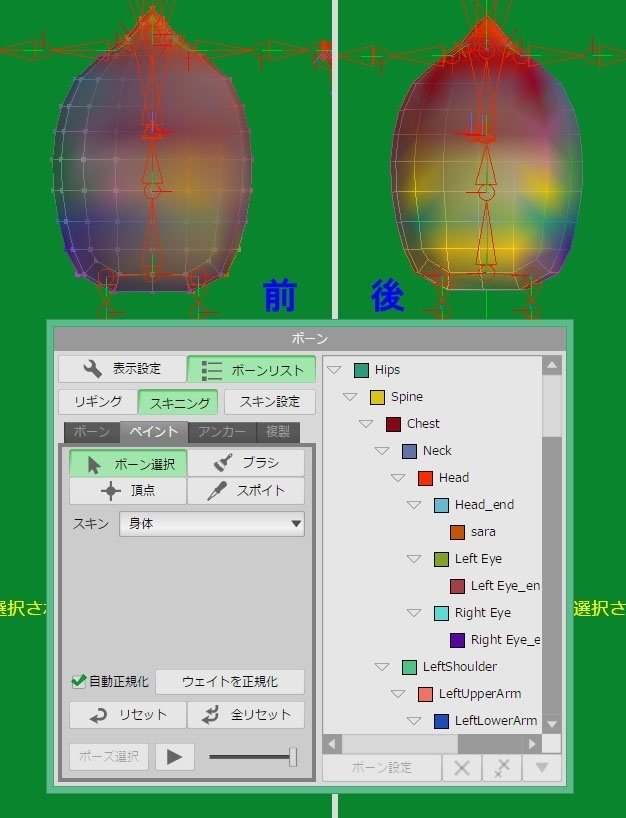
――えwww これ、大丈夫?! なんかスゴイ色が混在してるけど・・・だ、大丈夫なん????
試しにボーン曲げみたけど・・・明らかに破綻してますよwww
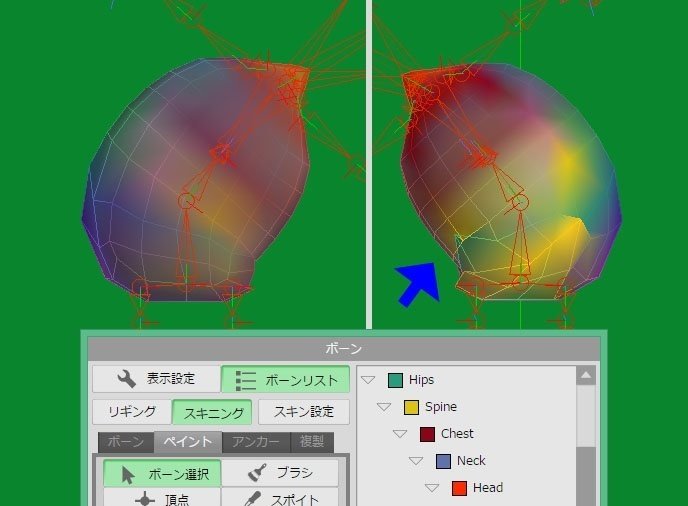
ていうか、全面が全体的にパープルだけどパープルってなに?!どのウエイト?!わかりにくい!ちょい色変える!
・・・て、ええええええ(;´∀`) 色ハッキリさせたら尚更わからんwww
ケツ付近とか肩付近のパープルどっからきたwww
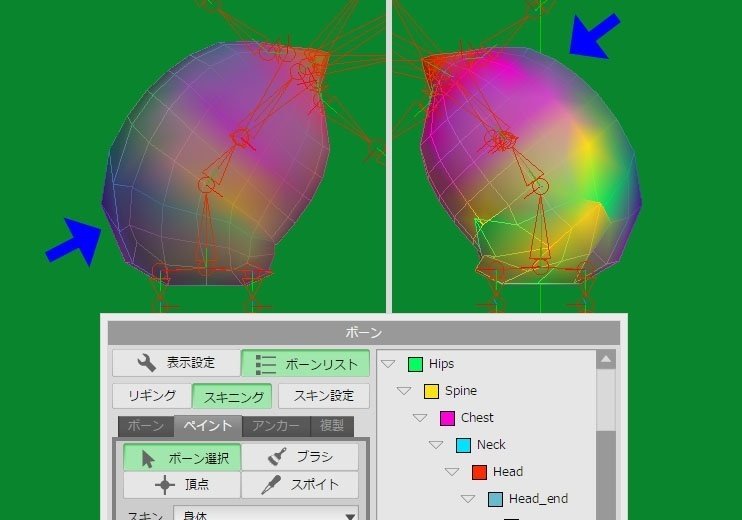
チュートリアルでも、自働で塗られたウエイトは後から手で修正したけどさ・・・これはどうなのwww
とりあえず・・・一度全部塗りなおしてみるかねぇ・・・(;゚Д゚)
それがおかしかったらまた自動でやればいいんだしね・・・
――ということで。まずは身体全体を「胸100%」だーーー( ゚Д゚)ノ

んで、腰を25、50、75、100にして~
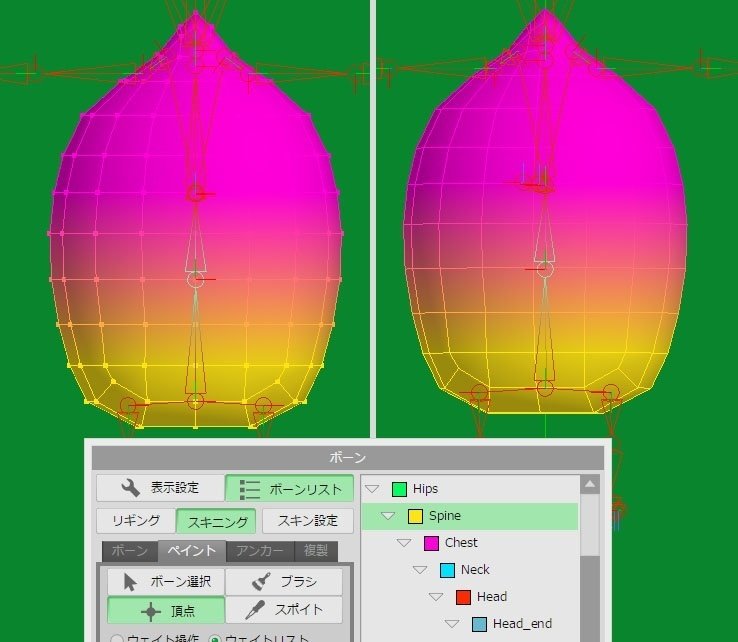
んで、尻は25、50、100にしようかね~
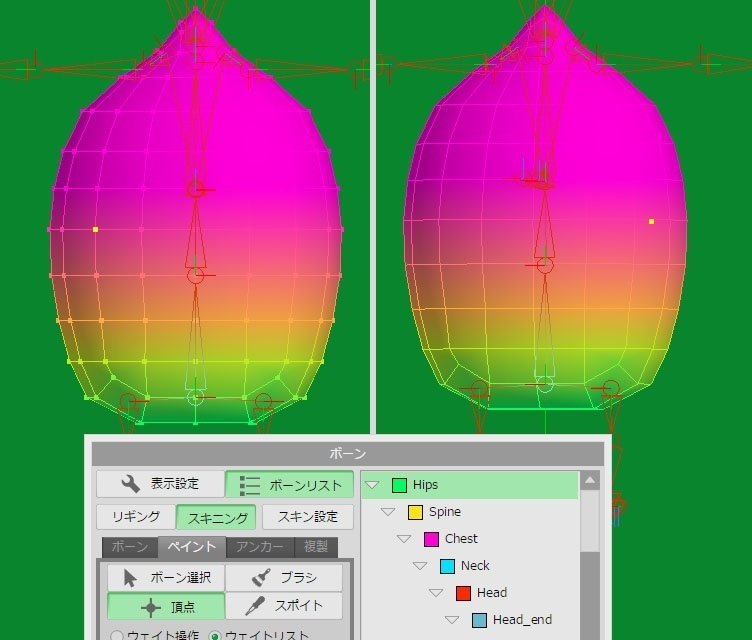
首は50で~
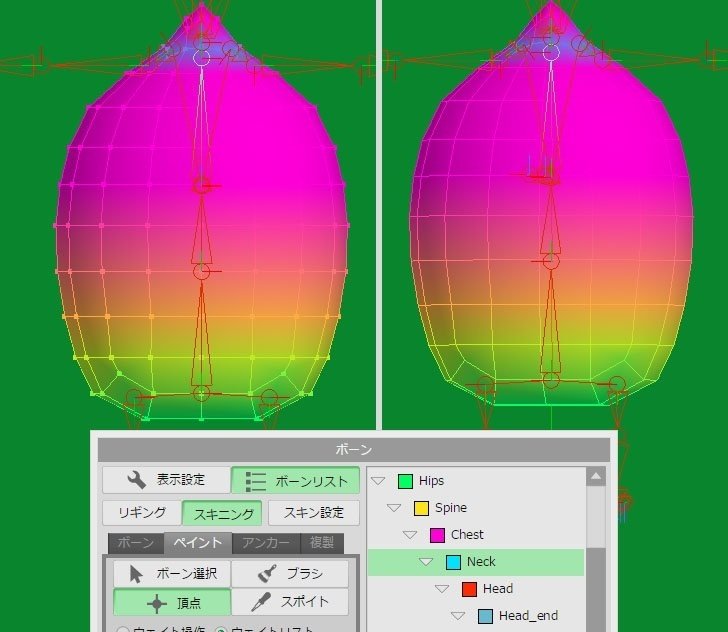
頭の中に入り込む所は、頭100ですね
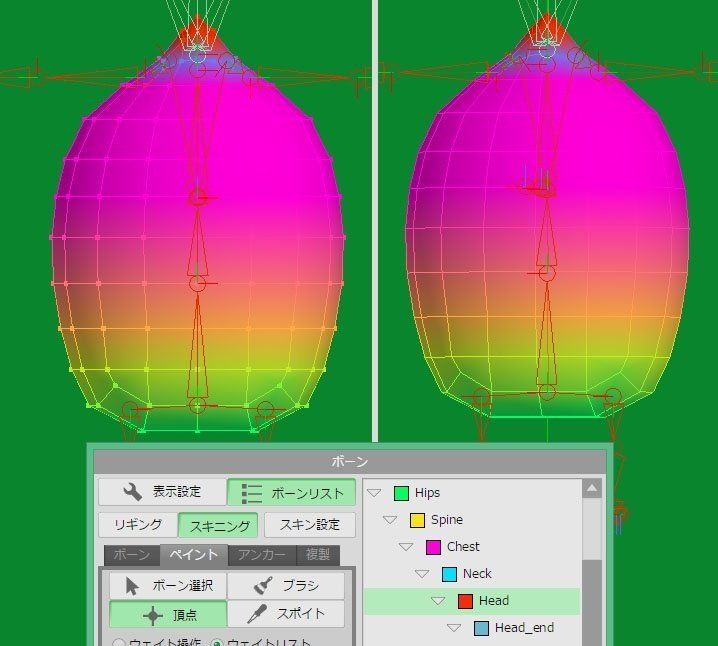
んで、忘れちゃいけないのが「肩」のウエイトだ!
とりあえず肩50入れておこう( ゚Д゚)
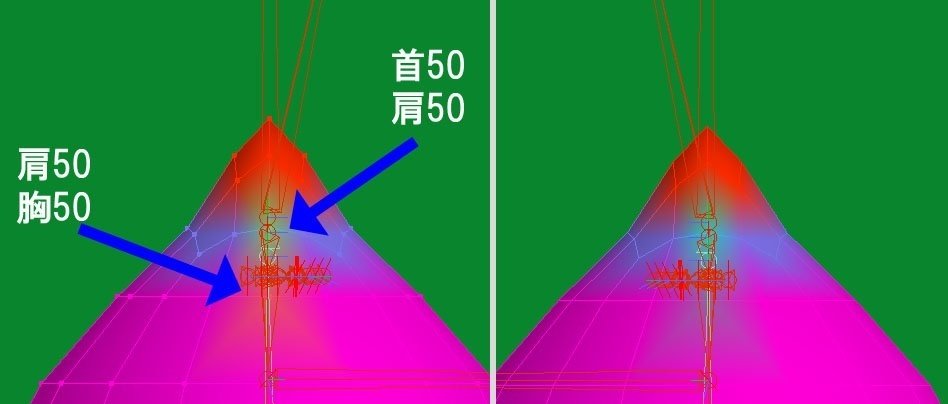
――さて、こんなもんかなヽ(^o^)丿
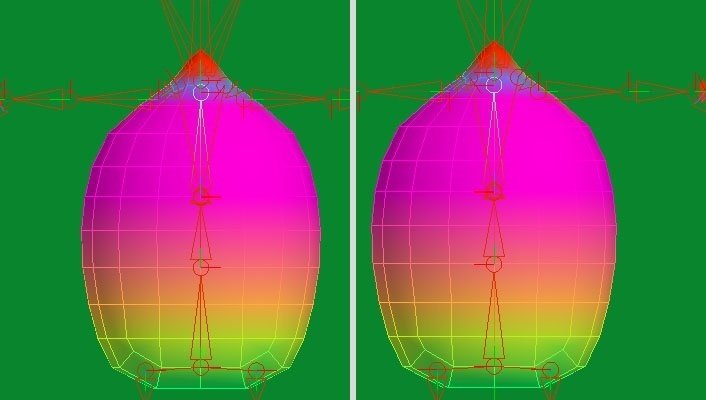
ではボーンを動かしてみよう!
・・・はて?! 腰ボーンを横に回転させたけど、随分下から曲がったな?!あと ケツ動かな過ぎだなwww
あー・・・そうか。腰ボーンのノードの位置が100なのかな・・・
んで、ケツ部分に尻100%はダメなんだ。腰動いた時に動くように、腰にもウエイト降らないとなのかー。
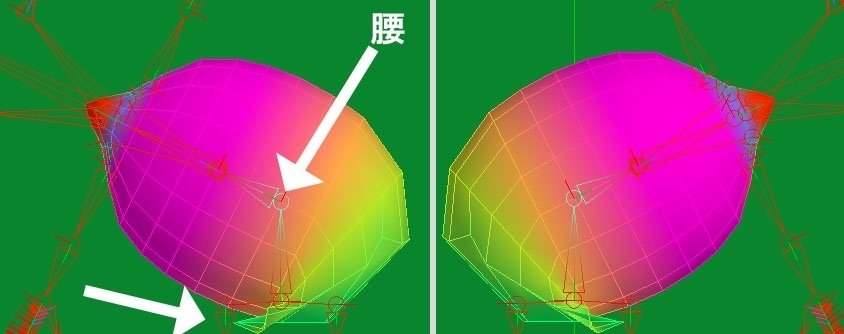
胸ウエイトを下の方まで数値入れて、腰ウエイトも上と下の範囲を伸ばしました。
身体底辺付近は尻50、腰50。
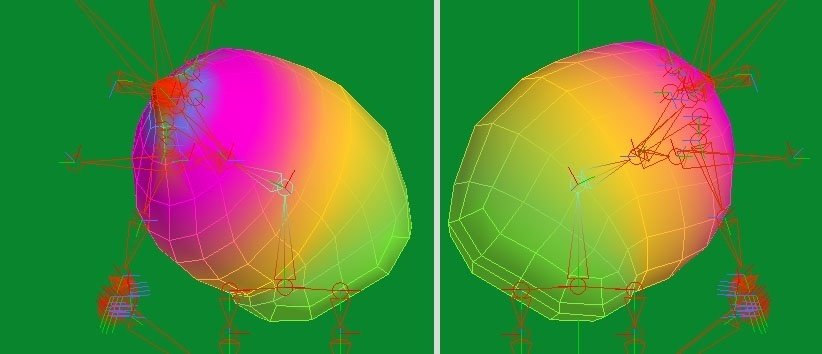
腰がそんなにしっかり曲がらないけど・・・まぁカッパちゃんだしいいかな( ゚Д゚)ノ
では次いってみよ~
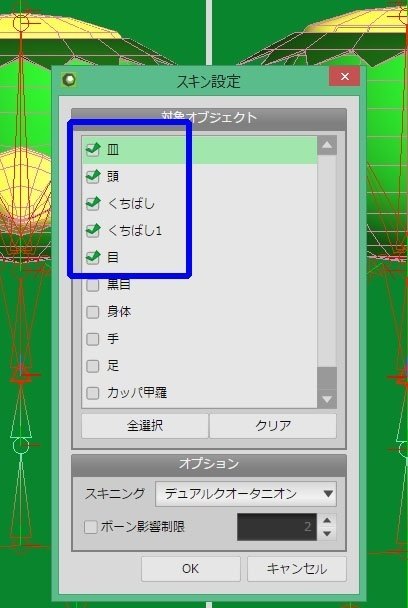
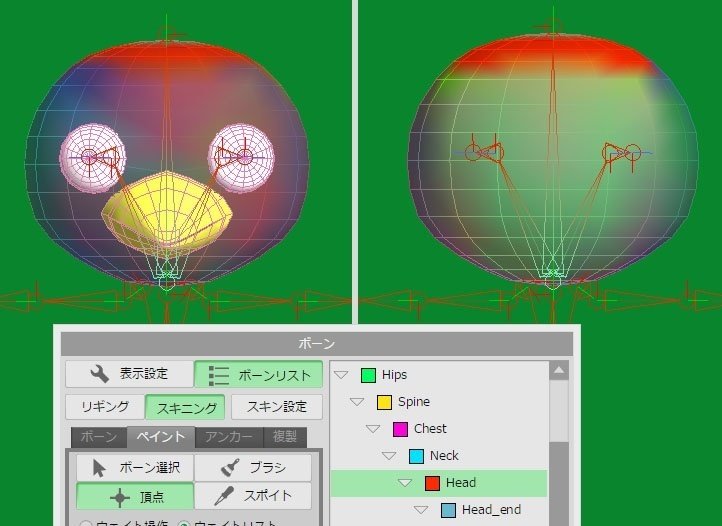
――まて!だからなんでそんなウエイトになるん?! 頭ボーンのウエイトでしょ?! 真っ赤でよくない?!
ほら~~~!頭ボーン回転させたら、クリーチャーじゃん!!!
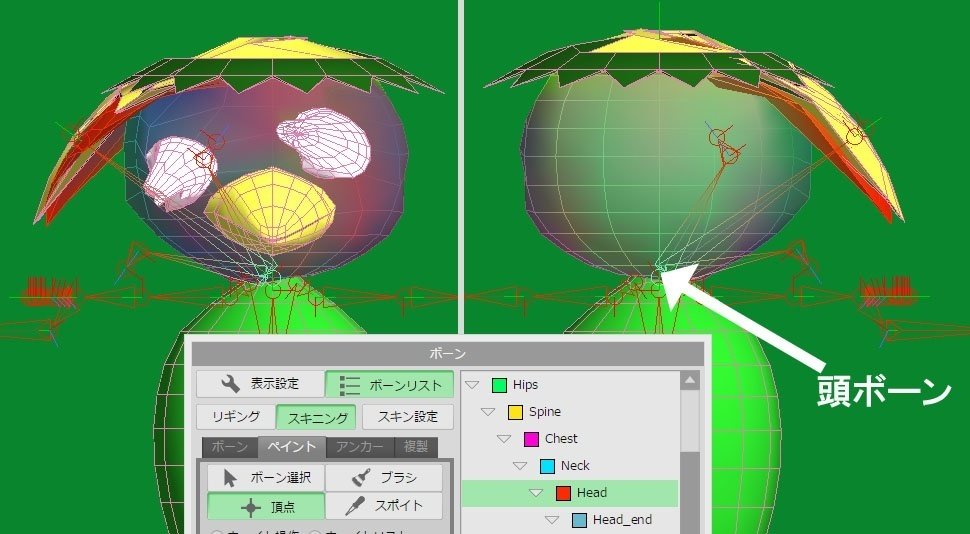
頭、くちばし、目を頭ボーン100、皿を皿ボーン100にしたら、ちゃんと頭ボーン回転できました!
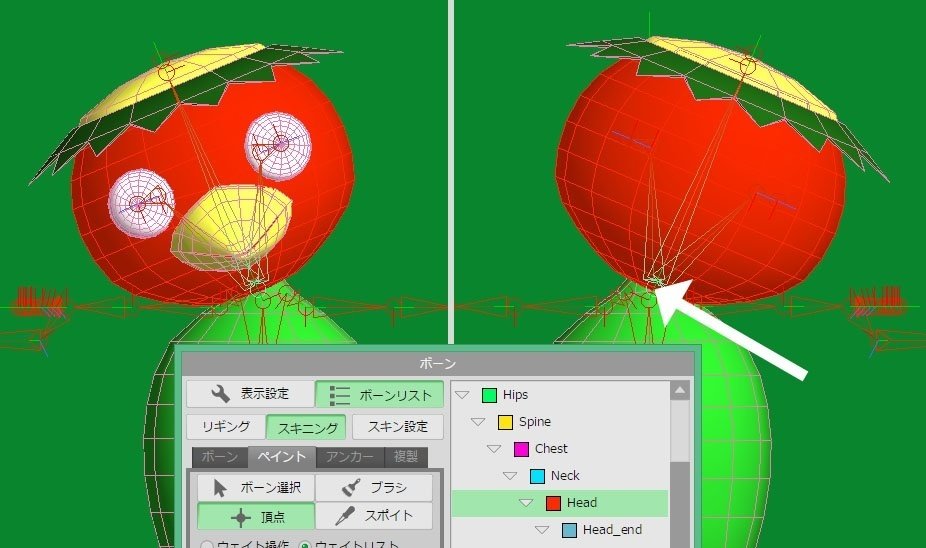
次は、黒目! これは曲げたりはしないので「リニア」でよくない?
目の左右ボーンで回転するだけだしね!
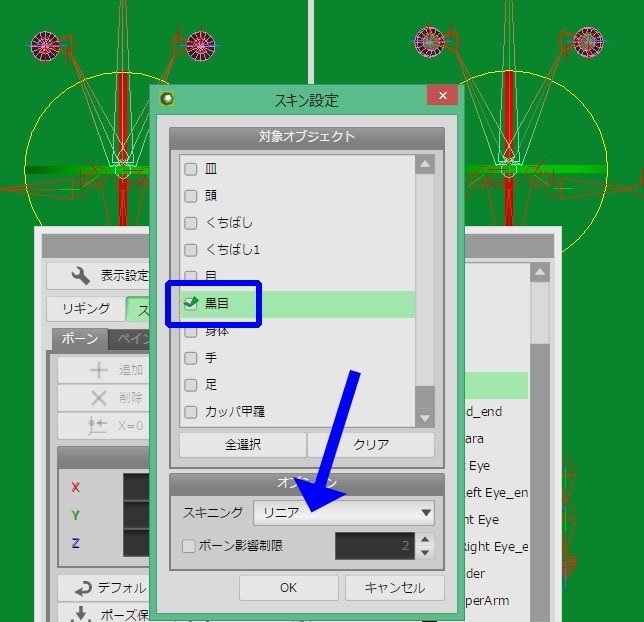
・・・て、塗られてるの「右目先」と「左目先」の色だwww
いや、うん・・・ちゃうねん!!「右目」と「左目」で塗って欲しかったん!! いや、なおすけどーーー!

てことで、塗り直し!・・・が、多分「先」のボーンも動かすので20%くあいは塗っておいた方がよさげ。

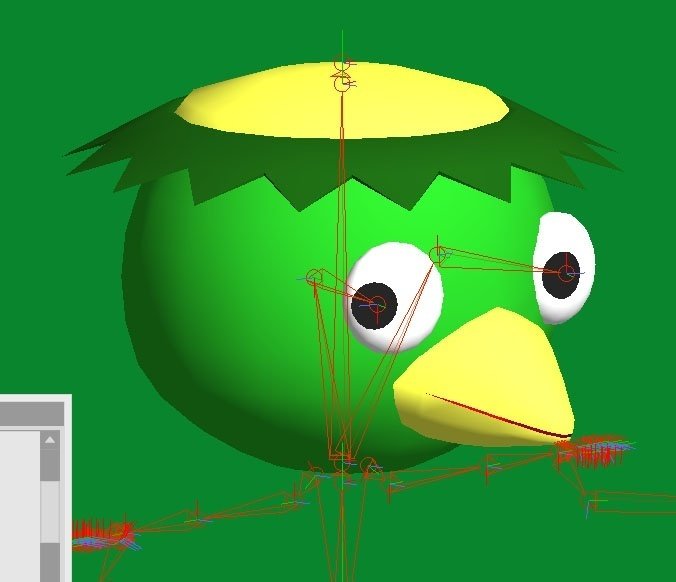
よしよし!綺麗に目が動かせましたヾ(*´∀`*)ノ
・・・て、ふと白目のオブジェクトを消してね? あれ、点目カッパも可愛いんじゃ?!てなったwww
今度、別種族カッパ作る時やってみるヾ(*´∀`*)ノ
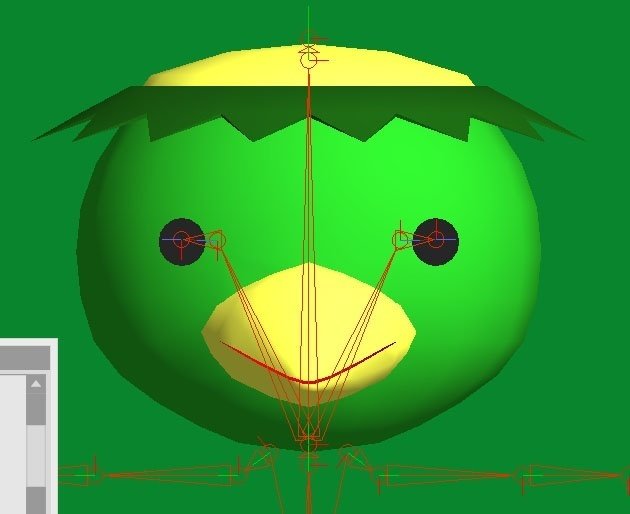
あっ!甲羅忘れてたwww
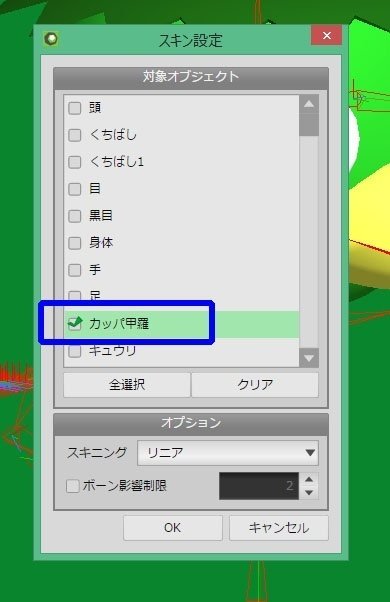
うん!シッテタ!こうなるってわかってたーーー( ゚Д゚)ノ
でも甲羅は伸び縮みしないので、甲羅ボーン100です!!
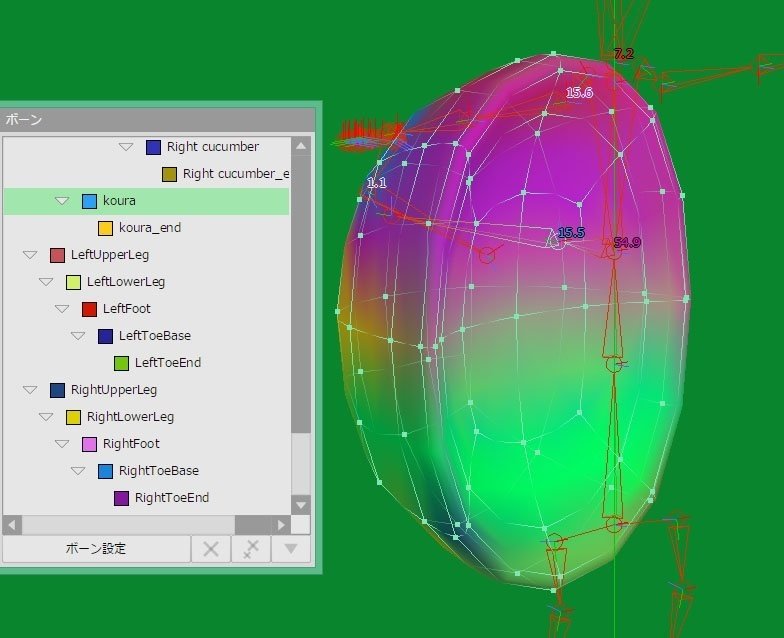
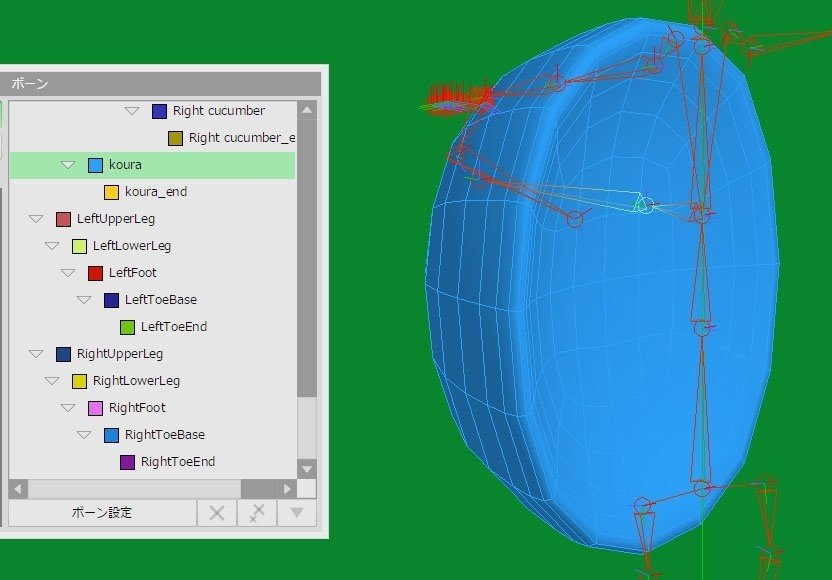
さて次は手と胡瓜ーーー( ゚Д゚)ノ
・・・多分、また塗り直しだろうけどwww
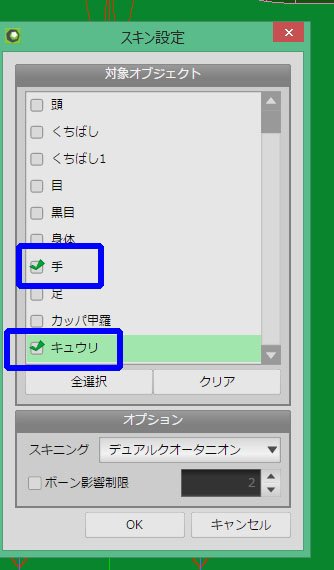
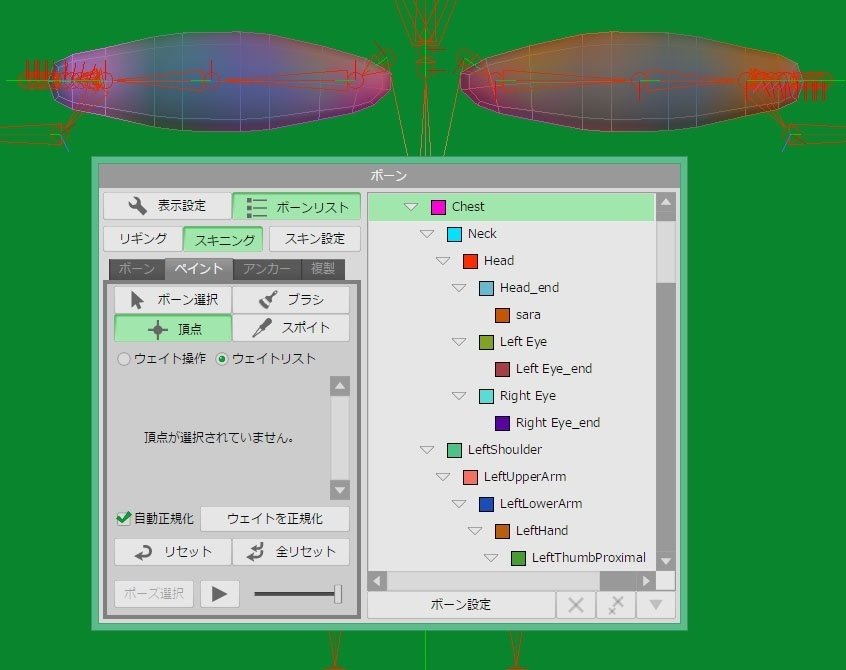
ハイ!塗りなおしました!けどこれで綺麗に動くかわからん!
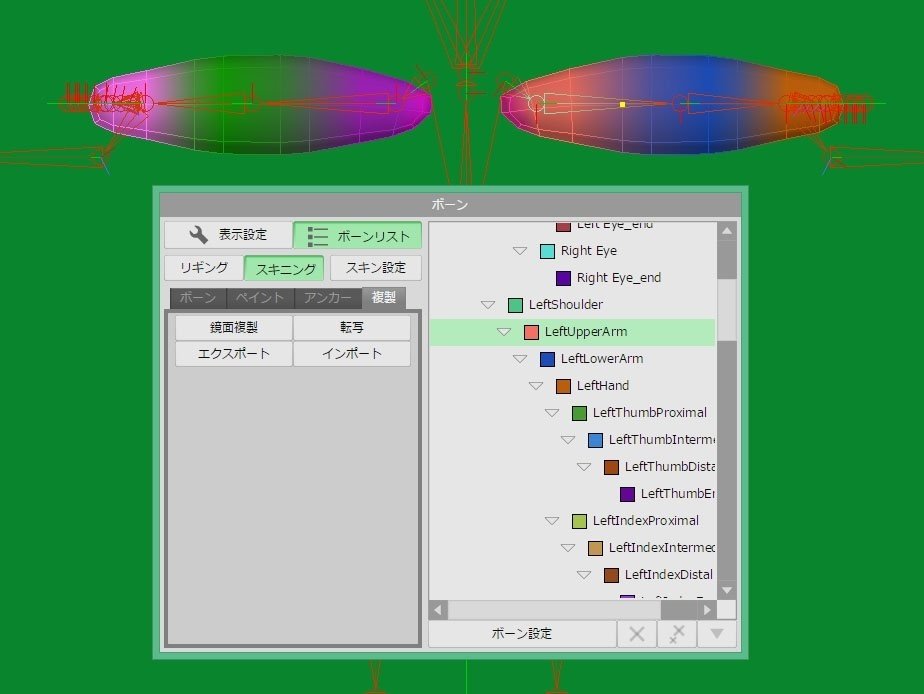
―――ハイ!ダメです!!!
うう~ん難しいなぁ( ゚Д゚)
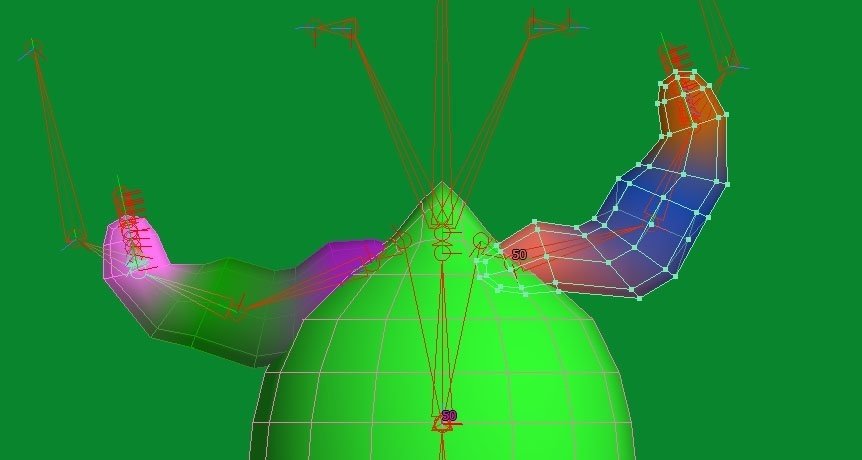
うむー(´・ω・`)
関節が曲がるというより「湾曲する」ていう感じになっちゃうな・・・
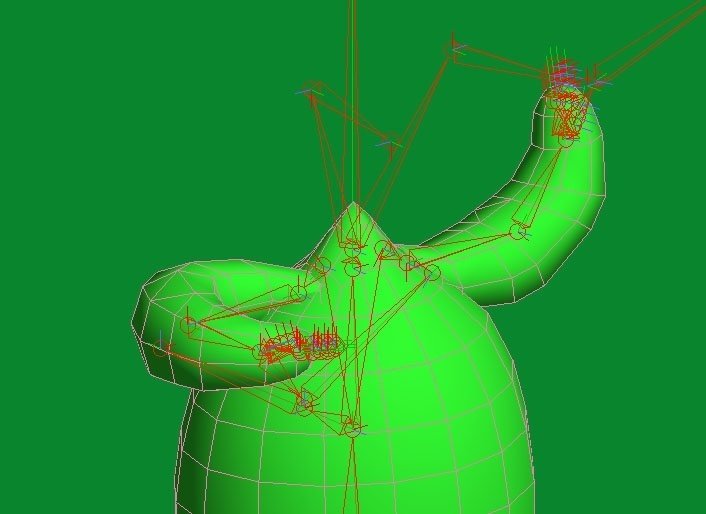
調整繰り返して、一応関節が曲がったみたいにはなった( ゚Д゚)ノ
とりあえずコレでOKにしておく。
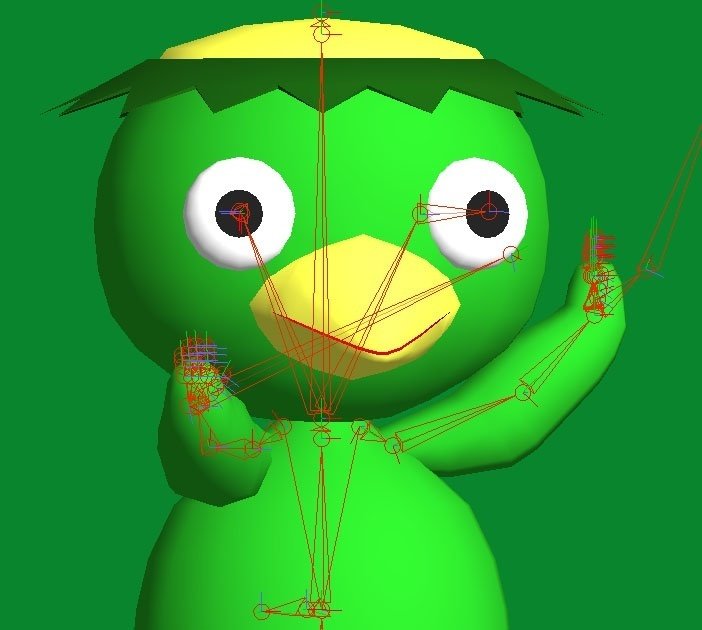
キュウリはキュウリボーン100でOKっと(*^▽^*)

最後は足ですね・・・足も短いから難しそう(;´∀`)
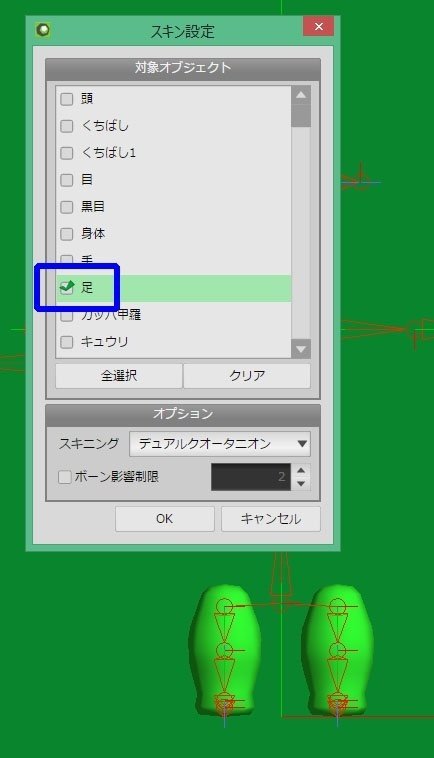
相変わらずウエイト凄いwww
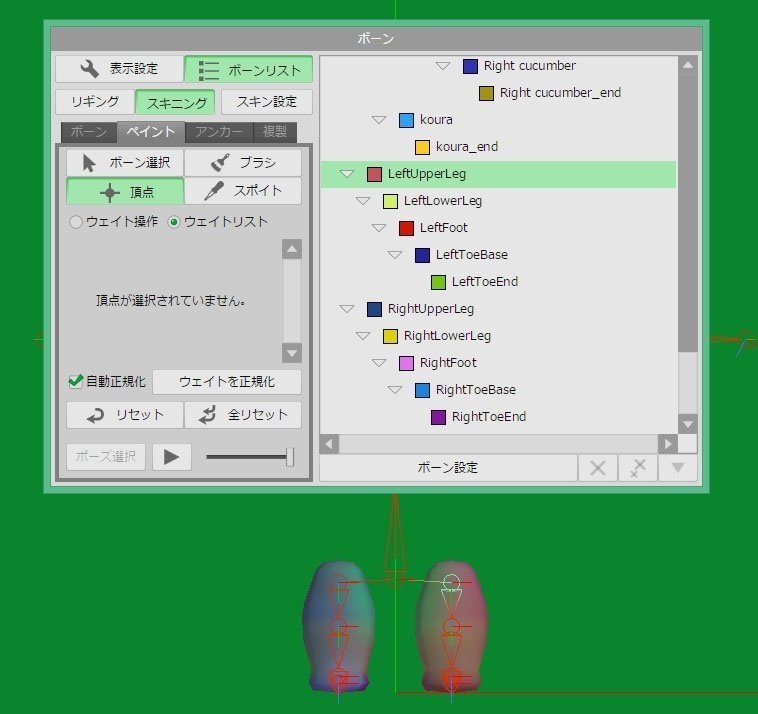
腕と同じようにウエイト塗ってーーー
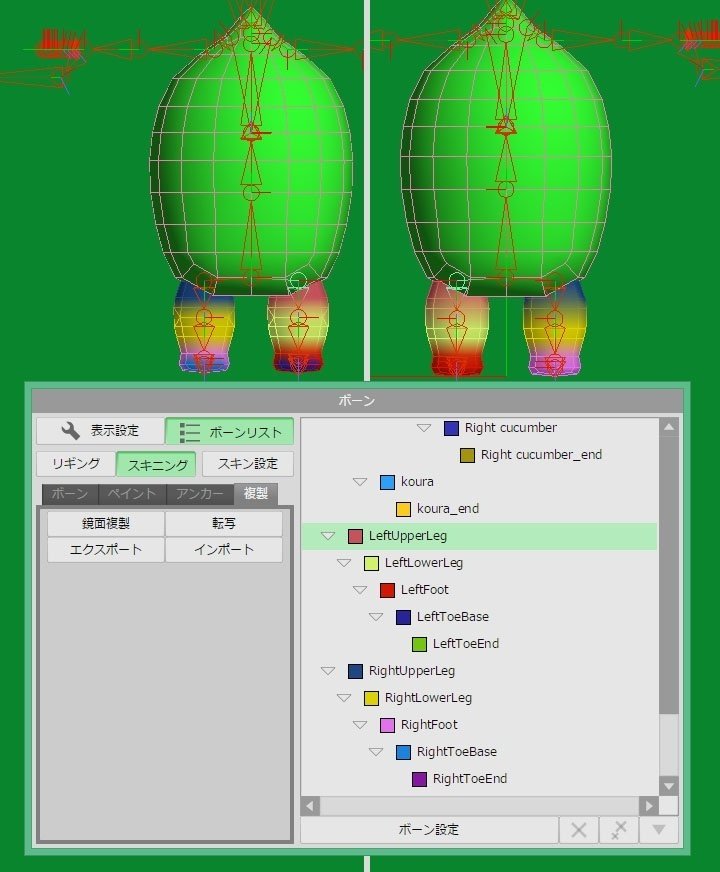
とりあえず、こんな感じでいいかな?( ゚Д゚)
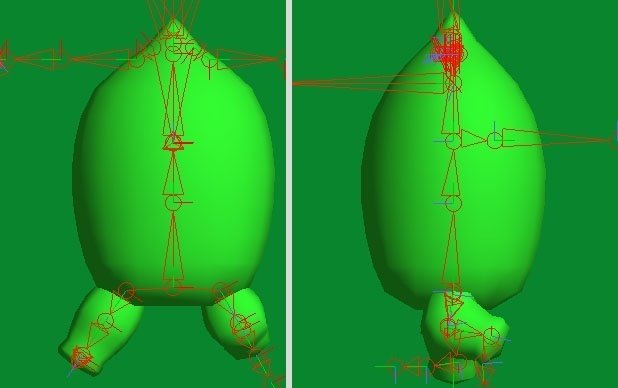
さて、これで全パーツのスキン設定が終わった!!
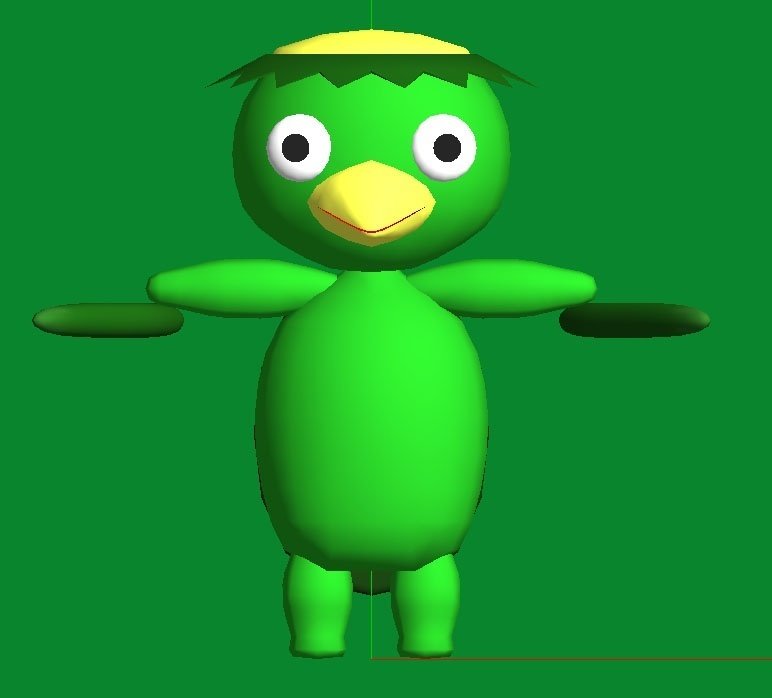
これでメタセコでもカッパちゃんを動かせる!
動かせ・・・る・・・筈・・・―――んんんん?(;´∀`) どうやるんだ?
ボーンを動かす「スキニング」の機能は・・・スキン設定で選んでるオブジェクトのボーンを動かすだけなんですよね・・・( ゚Д゚)
今は、足のオブジェクトしか選ばれてない・・・
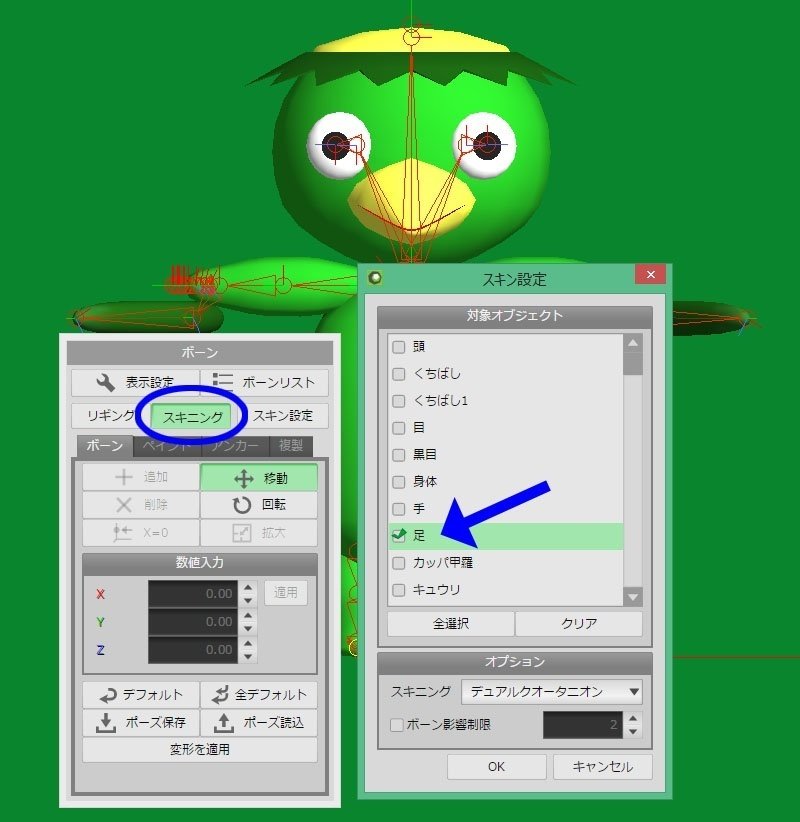
全身のボーンをスキニングで動かそうとするなら・・・スキン設定で全オブジェクト選択ですが・・・
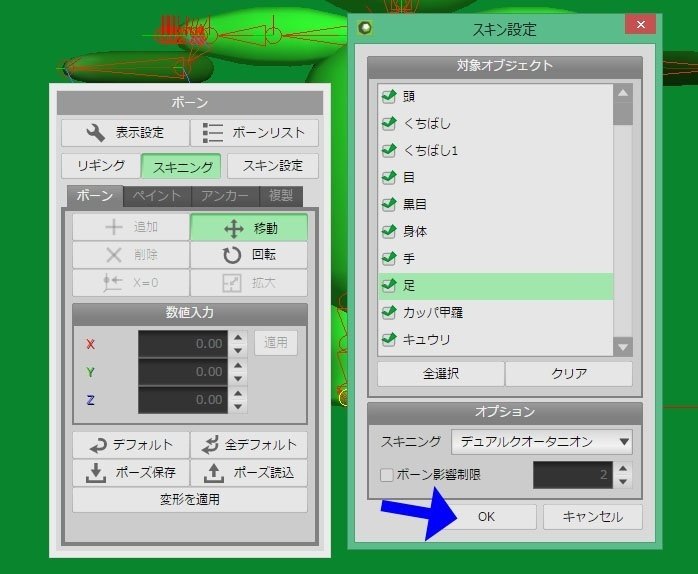
これでOKすると―――
ウエイト自動割り当て・・・やり直しでは?!(;゚Д゚)
・・・て、ほらー!やっぱりーーーーー!頭ウエイトで真っ赤の筈の所がまだらじゃん!!!(><;)
え、まってまってまって!戻す!んで、戻したとして・・・どうすればボーン動かせるん?! もしかしてパーツ毎にスキン設定したの、マズかった?! 全オブジェクトやって、動かせるようにしておかないとだったん?!
あああああああああああ多分そうだーーーー(;゚Д゚)
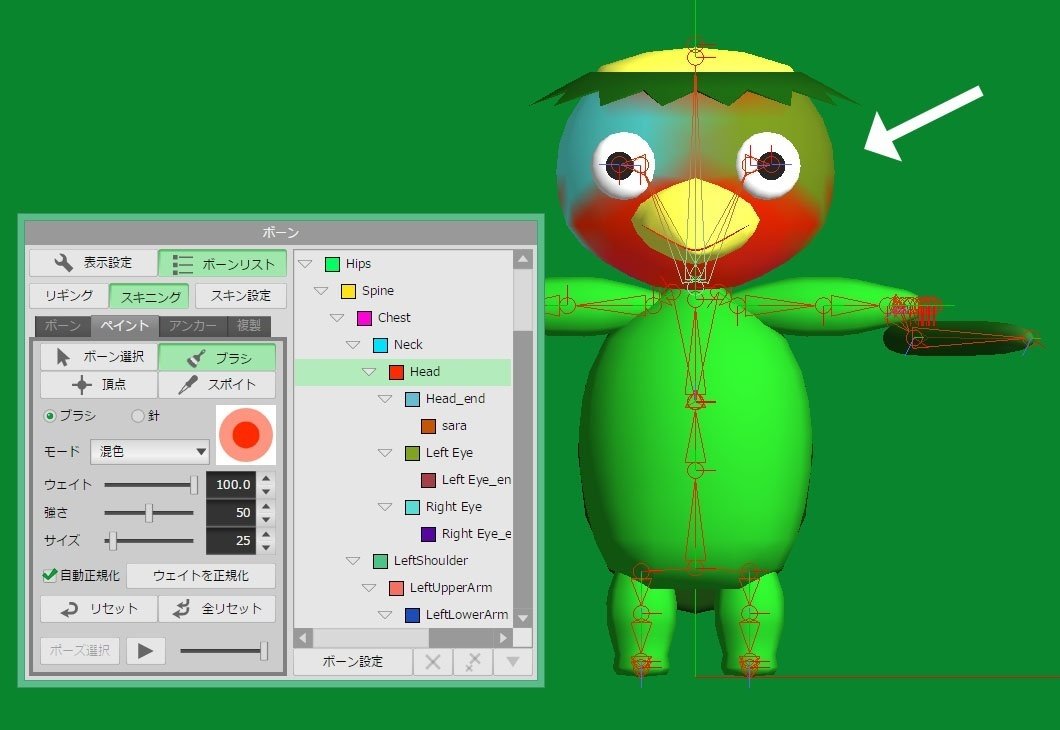
め、メタセコ内でボーン動かしてポージングしようと思ったら・・・やり直しですね(;´∀`)トホホ
7、面の三角化
でも折角ここまでやったので・・・仕方ない。今回作ったのはUnity用にしよう( ゚Д゚)
FBX出力してUnityで動かすテストと、なんならUnityからVRMにしてメタバースもってってみるのも手ですね!! MMDカッパと比べてみるよ!
んじゃ、とりあえず面の三角化をしまーす( ゚Д゚)ノ

これでOK( ゚Д゚)ノ
8、ファイルの保存
では、FBXで保存します。
あ、そうそう。元々はメタセコは有償EX版のFBX出力しかなかったんですが、FBX形式エクスポートのプラグイン入れてるのでFBX出力出来るんです!
エクスポーター入れた時のメモはこちら(↓)
FBX形式で保存して―――
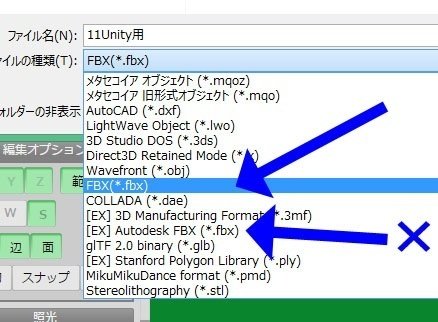
ウィンドウは良くわからんのでこのままでw
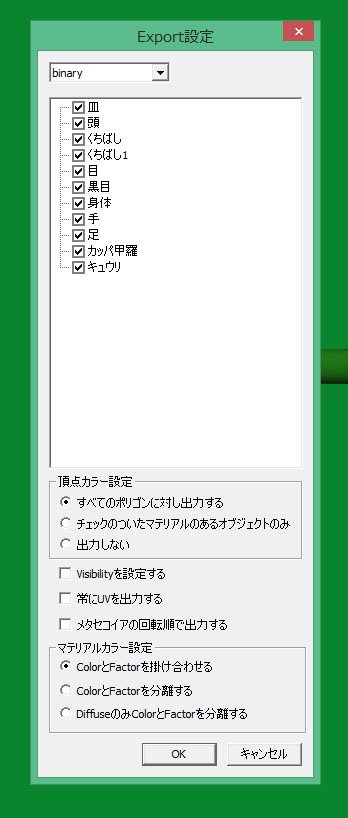
これでFBX形式で保存されました!
■メタセコでヒューマノイド構造ボーンを入れたモデルをUnityで動かす(惨敗!!)
早速、ヒューマノイド構造ボーンを入れたFBX形式カッパちゃんをUnityに持って行きます!
――あれぇ?(;´∀`) Unity持って行ってヒューマノイド選択したら、ボーンがエラーだぞ~~~!! どうやらボーン構造が無い・・・らしい(;゚Д゚)
え、何が悪いんだ???
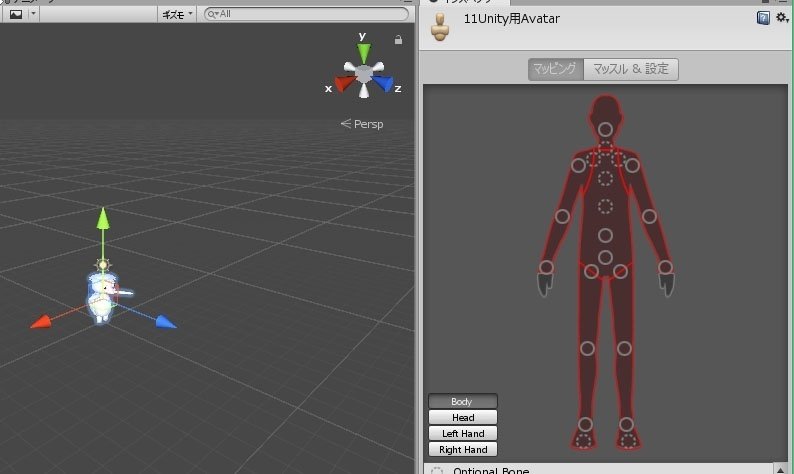
FBX出力時の設定かな?と配布案内の所を見に行ったら・・・
FBXエクスポーターで出力されるのは―――
・メッシュ(オブジェクトのこと)
・マテリアル(テクスチャのこと)
・テクスチャパス
・UVマップ
・頂点カラー
・Visibility
・ローカル座標
・階層構造
・法線
―――と。・・・・・・ん?ボーン無いね?( ゚Д゚)
ボーンは持っていけない・・・??? な、なるほど~~~~~!!
てことは、メタセコ→Unityに持って行くには他の方法じゃないとってことか?!
確か、Unity は .fbx、. dae (Collada)、. 3DS、.dxf、.obj、.skp ファイルを読み込めると見かけたので・・・メタセコ出力出来るobj、dea、dxf、3dsをダメ元でやってみるか(;´∀`)
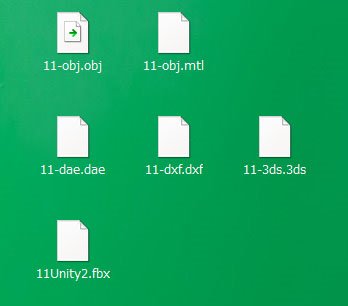
―――ハイ!全部ダメでしたーーーーーボーンがありません!( ノД`)シクシク…
ええええええ後はblenderに持って行って、blender経由でFBXかな?!それだとテクスチャが変になるんだけどとりあえずやってみるか・・・
確か・・・メタセコmqoまたはobjをblenderにインポートしFBX出力、だった筈。
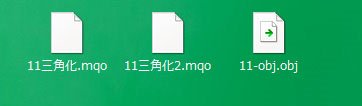
まずmqoをインポート。
お!今回はインポートできました!(前回は出来なかったw) ・・・が、ボーンが見えない:;(∩´﹏`∩);: こりゃボーン無いぞ・・・
とりあえずFBX出力するる~~~
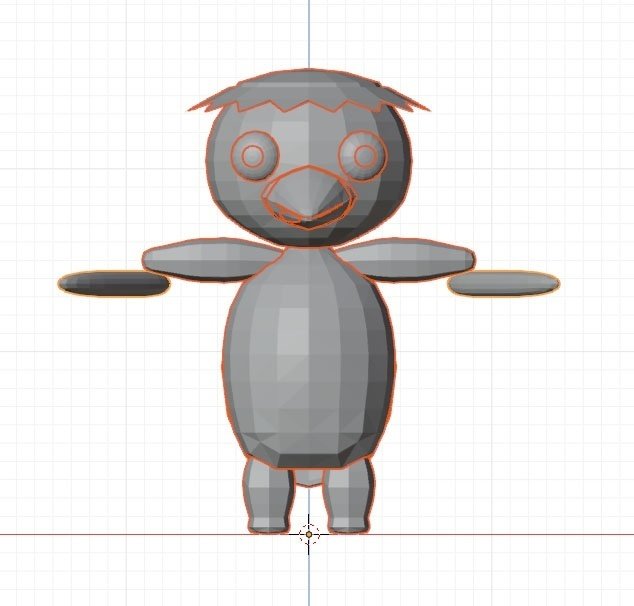
次にobjをインポート・・・やっぱりボーン居ないwww
とりあえずFBX出力ぅうううううう(;´∀`)

blender経由のFBX2つをUnityへ―――――
ハイ!ボーンいません!!!!!(;゚Д゚)
え?!何が原因?!
可能性としては・・・やっぱりあれか!スキン設定をオブジェクト全部にしておかないとダメって事かな?!
んじゃ、とりあえずウエイト修正はおいといて、もう一度・・・全オブジェクトでスキン設定してくる・・・( ノД`)シクシク…
―――ハイ!スキン設定してやりなおしましたがALL駄目デスwww
ええええええええええ(;゚Д゚)
・・・てことはだよ?
有償メタセコEX版のFBX出力じゃないと・・・ダメって事?!
そうなの?!そうなのか・・・(´・ω・`) それはムリポ・・・そんなお金無いもん・・・
ガッカリです・・・( ノД`)シクシク…
とりあえず、スキン設定やりなおしてメタセコ上でポーズつけるのはやれるとは思いますが、メタセコモデルをUnityで動かすのは不可能ってことですねぇ・・・
メモ6で「Unityでボーン動かすの出来ない!」とか言ってましたが、そもそもボーン入りモデルがメタセコで用意出来ないと・・・そういうことか・・・(;´∀`)
しまったな~(;'∀')
カッパちゃんとは別件で、メタバース用のアバター作る約束しちゃってるよ~!!
てことは、あれです・・・blenderです(==;)
blenderでボーン入れられる様にならねばってことです・・・
最後の手段に来てしまった・・・遠い目
ということで。
諦めてそのうちblenderやりますヽ(^o^)丿
■Humanoid(Unity)ボーンのカッパちゃんを作る(再挑戦)
改めまして。
メタセコ内でボーンを動かすため「スキン設定」を全オブジェクト選択でやり直したいと思います!
どうやら、一度手塗りしたウエイトをベースに再自動したみたいで、修正箇所はさほど多くありませんでした( *´艸`)良かった~!
――ということで、無事に全オブジェクト選択状態でスキン設定終了!
カッパちゃんのボーンを動かす事ができましたヾ(*´∀`*)ノ

・・・ていうか、ふと気づいたんだけどさ?
もしかして・・・ヒューマノイド構造ボーンじゃなくて良いのでは(;゚Д゚)
MMDボーンの方が慣れてるしそっちの方が動かしやすく無いか?!
うう~ん・・・でも一応コレで動かせるし、今回はこれで良しとしよう( ゚Д゚)ノ
■メタセコでモーフを入れる
続いてモーフを入れます!
MMDでのカッパちゃんモーフはこんな感じ( ゚Д゚)ノ
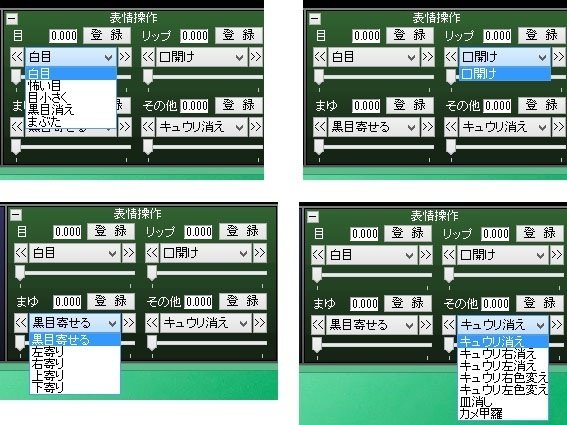
・目の表現(白目、怖い目、黒目小さく、黒目消え、まぶた)
・口開け
・目の動きはボーンでやるのでモーフ不要
・消えモーフはオブジェクト非表示するのでモーフ不要
・キュウリ色変え、亀甲羅は今回削除
――ということで、目の表現とクチバシ開けを作ります。
モーフ作成の参照はこちら(↓)
1、オブジェクトをコピーして、モーフ後を作る
モーフしたいオブジェクトを複製し、頂点の数は変えずに(重要)、頂点移動のみでモーフ後を作ります。
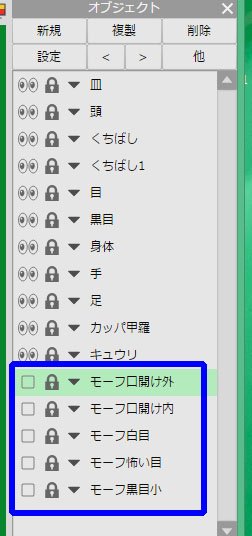
なお「口開け」「怖い目」「白目」はオブジェクトの表示・非表示で切り替えて使えばいいのでモーフ設定はしないで使う。
よって―――モーフ設定をするのは「黒目小」のみ!
2、モーフターゲットを設定
モーフの元オブジェクトを選択し、コマンド「モーフ」→モーフターゲットパネルを出す
※モーフが複数ある時は全部の元オブジェクトを選択
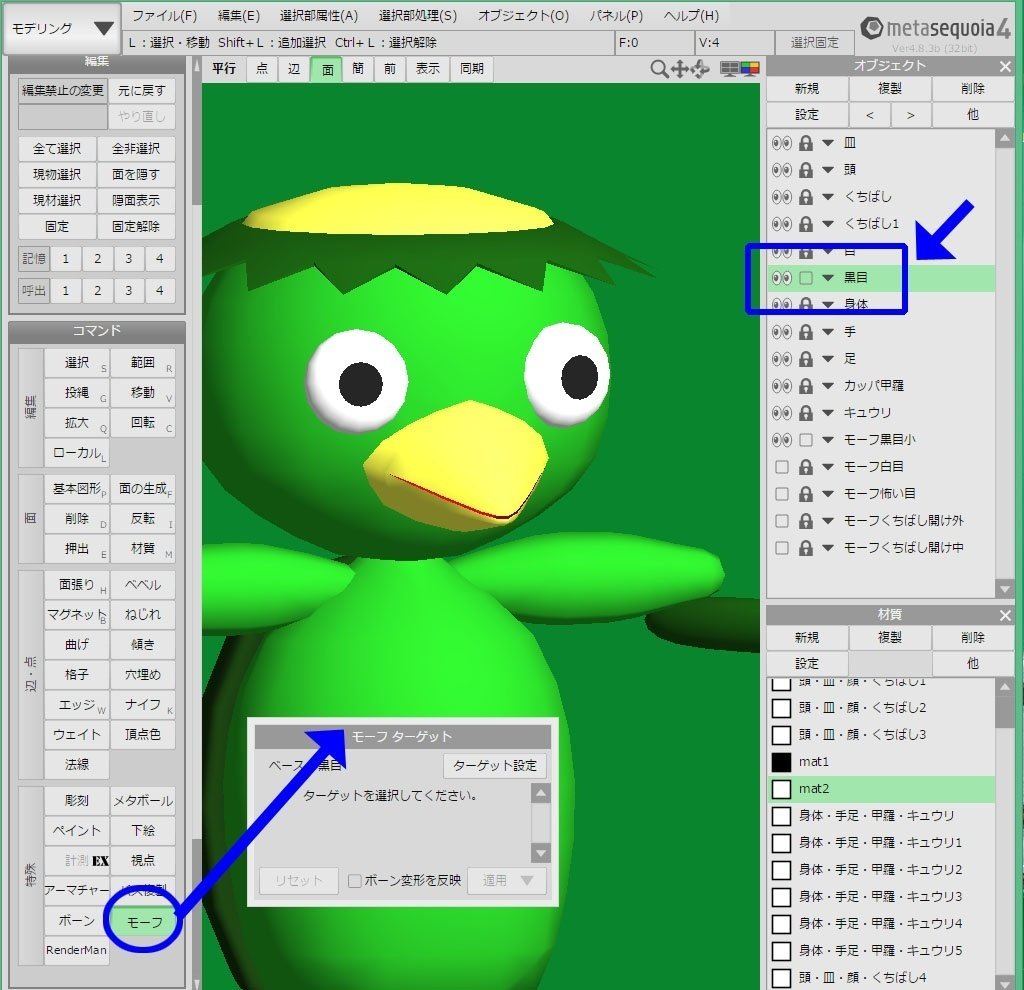
モーフターゲットパネルのベースが「黒目」であることを確認
※モーフが複数ある時は、ベース欄を選択する(やってないので未確認)
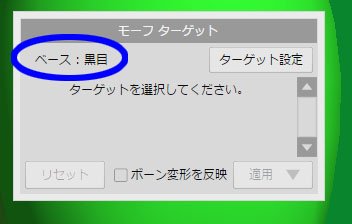
ターゲット設定ボタンを押すと「ターゲット設定パネル」が出る。
対称オブジェクトを選び(今回「モーフ白目」はモーフにしないのでチェックを外す)、OKする
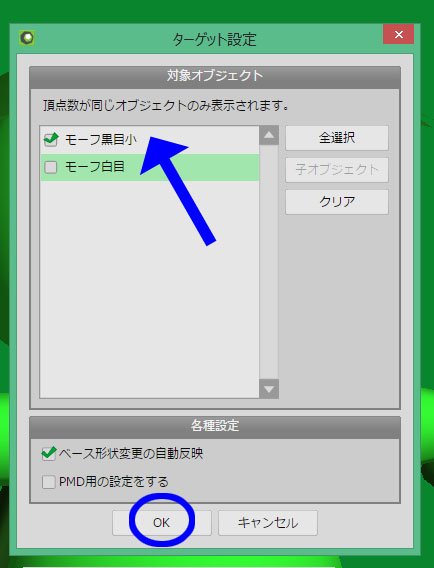
モーフターゲットパネルのスライダーで確認( ゚Д゚)ノ
・・・ちゃんと点目になってますねw

これでモーフは入れ終わりましたヽ(^o^)丿
あとは、モデルを「ポーズ用完成」として保存---!
以上で、メタセコでボーン入れ&モーフを終わりたいと思います!
これ書くのにも数日かかったな・・・(;´∀`)
し、かーーーし! やっと次回で試作品静止画を作れる!筈!
グッズ化に向けて頑張るぞ~~~!(/・ω・)/
